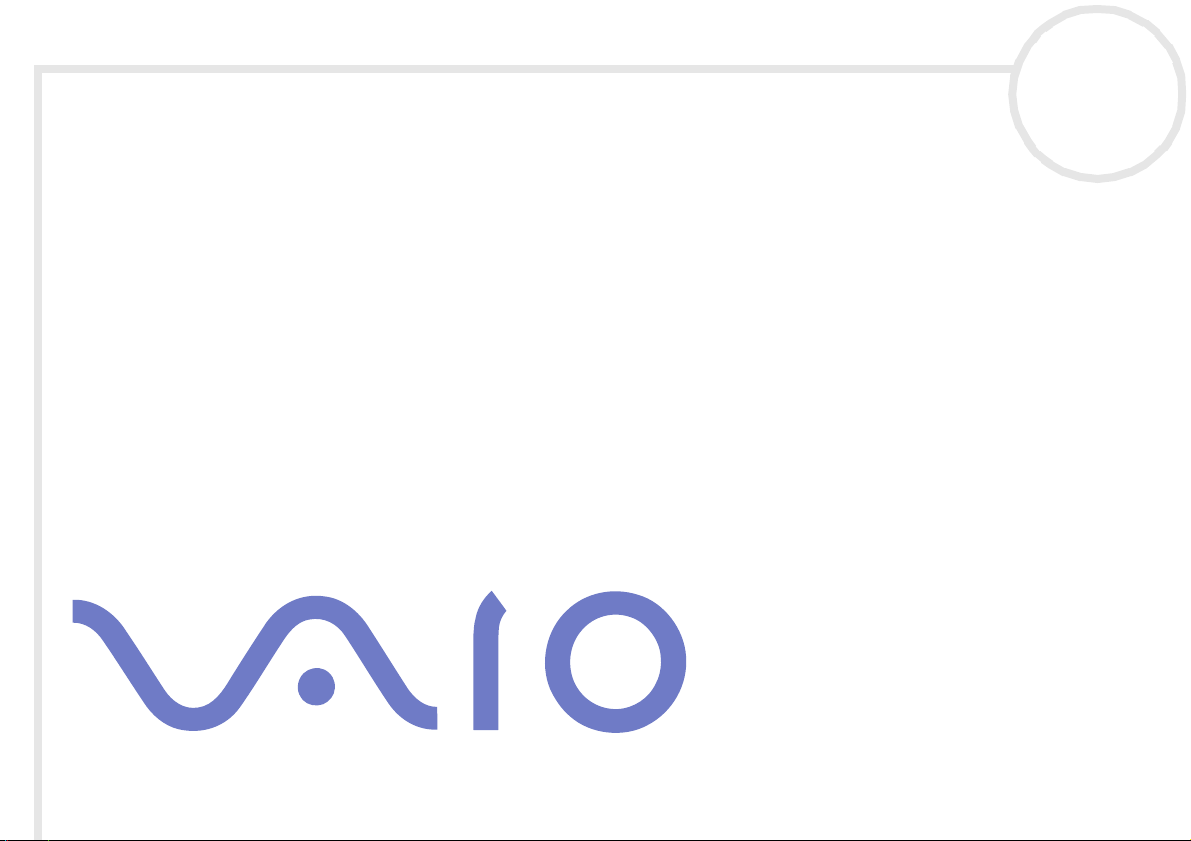
Guide des logiciels
N
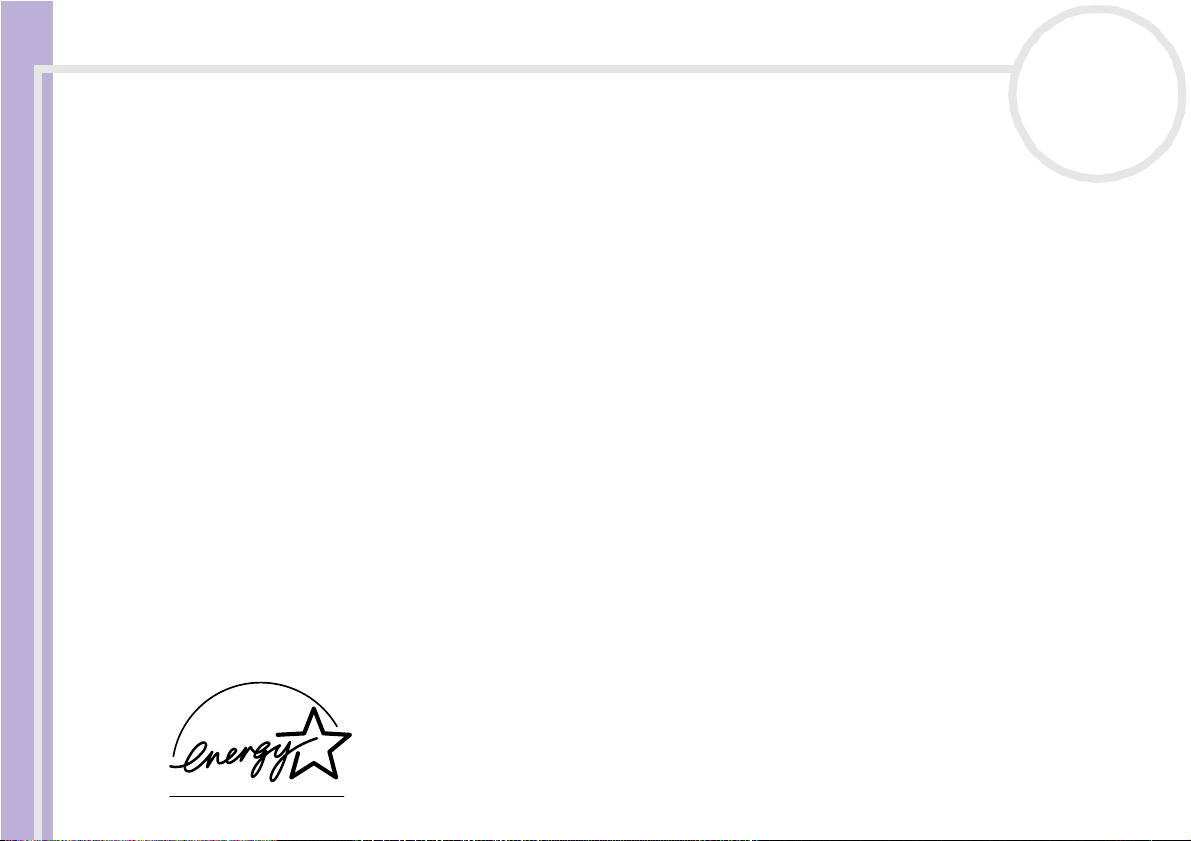
Commencez par lire ce document!
Commencez par lire ce document!
Important
nN
1
Guide des logiciels
Ce produit comporte des logiciels acquis par Sony sous licence de tiers. Leur utilisation est soumise aux modalités des contrats de lic ence
fournis avec ce produit. Les logiciels décrits dans le présent guide sont susceptibles de modifications sans préavis et peuvent différer d es
versions actuellement disponibles dans les points de vente. Les mises à jour et extensions logicielles sont susceptibles d’entraîner des
frais supplémentaires. La souscription d’un abonnement auprès de prestataires de services en ligne peut entraîner des frais, ainsi qu’une
demande d’informations relatives à votre carte de crédit. Les services d’ordre financier peuvent requérir des accords préalables auprès
d’institutions financières participantes.
© 2003 Sony Corporation. Tous droits réservés.
La reproduction totale ou partielle du présent document sans autorisation écrite est strictement interdite.
Vous trouverez le Contrat de licence utilisateur final dans le VAIO Info Centre.
ENERGY STAR
En tant que partenaire d’ENERGY STAR®, Sony atteste que son produit répond aux recommandations d’ENERGY STAR® en matière
d’économie d’énergie. Le programme international d’ENERGY STAR® relatif aux équipements de bureau (International ENERGY STAR
Office Equipment Program) vise à promouvoir l’utilisation d’ordinateurs et d’équipements de bureau à faible consommation
d’énergie. Ce programme encourage la mise au point et la diffusion de produits dont les fonctions permettent de réduire efficacement
la consommation d’énergie. Il s’agit d’un système ouvert auquel les entreprises sont libres d’adhérer. Les produits visés par ce
programme sont des équipements de bureau tels qu’ordinateurs, écrans, imprimantes, fax et copieurs. Les normes et logos de ce
programme sont communs à tous les pays participants.
ENERGY STAR est une marque déposée aux États-Unis.
®
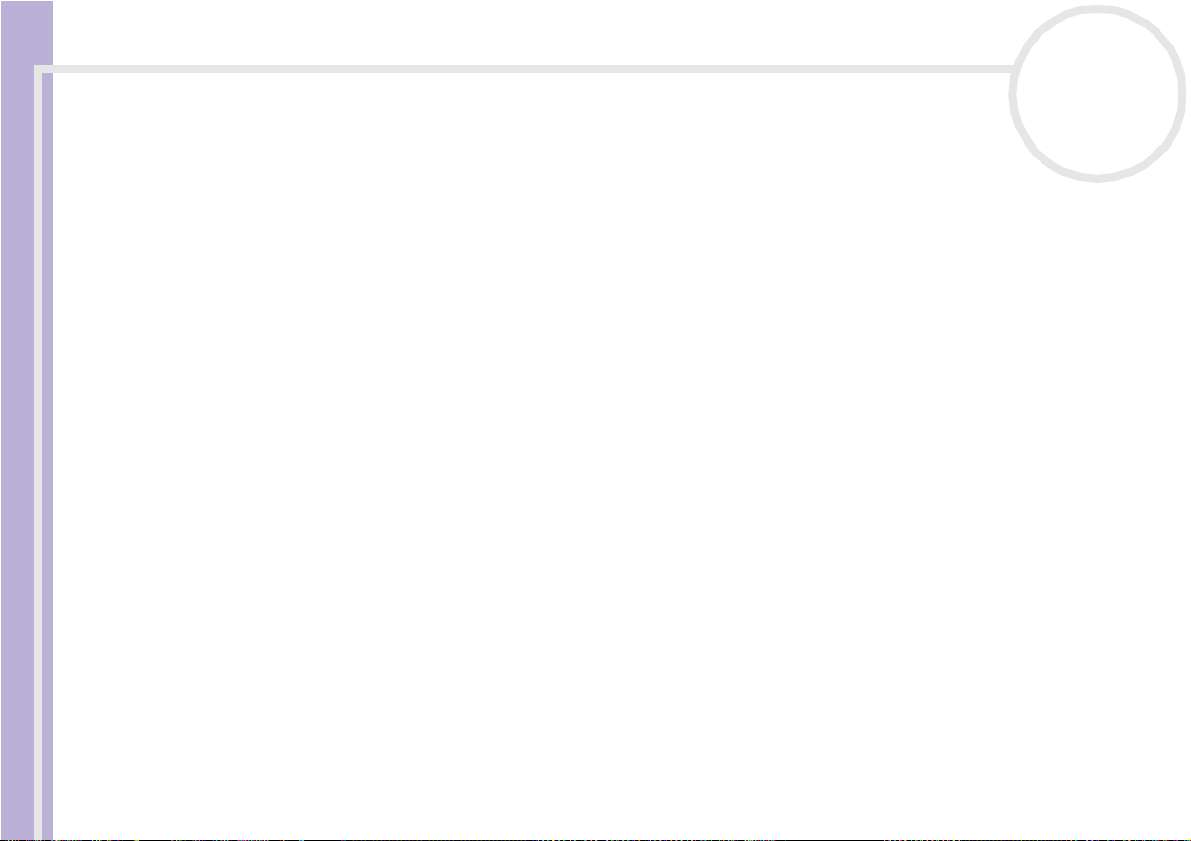
Commencez par lire ce document!
Marques commerciales
Sony, DVgate, DVgate Plus, Giga Pocket, HotKey Utility, Memory Stick Formatter, PictureGear Studio, SonicStage, SonicStage Mastering
Studio, Sony Notebook Setup, Sony Style Imaging, Sélecteur d'interfaces, VAIO Action Setup, VAIO Edit Components, VAIO Media, VAIO
System Information, Memory Stick, le logo Memory Stick, VAIO et le logo VAIO sont des marques commerciales de Sony Corporation.
Guide des logiciels
Microsoft, Internet Explorer, Windows Movie Maker, Windows Media Player, Windows XP Professionnel, Windows XP Edition Familiale,
Microsoft Works et le logo de Windows sont des marques commerciales, déposées ou non, de Microsoft Corporation aux Etats-Unis et
dans d’autres pays.
i.LINK est une marque commerciale de Sony utilisée pour désigner qu’un produit comporte une connexion IEEE1394.
Adobe, Adobe Acrobat Reader, Adobe Reader, Adobe Premiere LE et Adobe Photoshop Elements sont des marques commerciales de
Adobe Systems Incorporated.
QuickTime et le logo QuickTime sont des marques commerciales utilisées sous licence. QuickTime est une marque déposée aux EtatsUnis et dans d’autres pays.
RealOne Player est une marque commerciale, déposée ou non, de RealNetworks, Inc. aux Etats-Unis et dans d’autres pays.
MoodLogic est une marque commerciale de MoodLogic, Inc.
PowerPanel est une marque commerciale de Phoenix Technologies, Ltd.
Norton Internet Security 2003 est une marque commerciale de Symantec Corporation.
EverQuest est une marque déposée de Sony Computer Entertainment America, Inc.
Click to DVD est une marque commerciale de Sony Electronics.
Drag’n Drop CD+DVD est une marque commerciale déposée de Easy Systems Japan Ltd.
WinDVD for VAIO est une marque commerciale de InterVideo, Inc.
PowerDVD for VAIO est une marque commerciale ou une marque déposée de Cyberlink Corporation.
Tous les autres noms de systèmes, de produits et de services sont des marques commerciales de leurs propriétaires respectifs. Les
symboles ™ ou ® ne sont pas repris dans ce manuel. Les caractéristiques techniques sont susceptibles de modifications sans préavis.
Toutes les autres marques sont la propriété de leurs détenteurs respectifs.
Consultez la Fiche technique pour découvrir les logiciels disponibles pour votre modèle.
nN
2
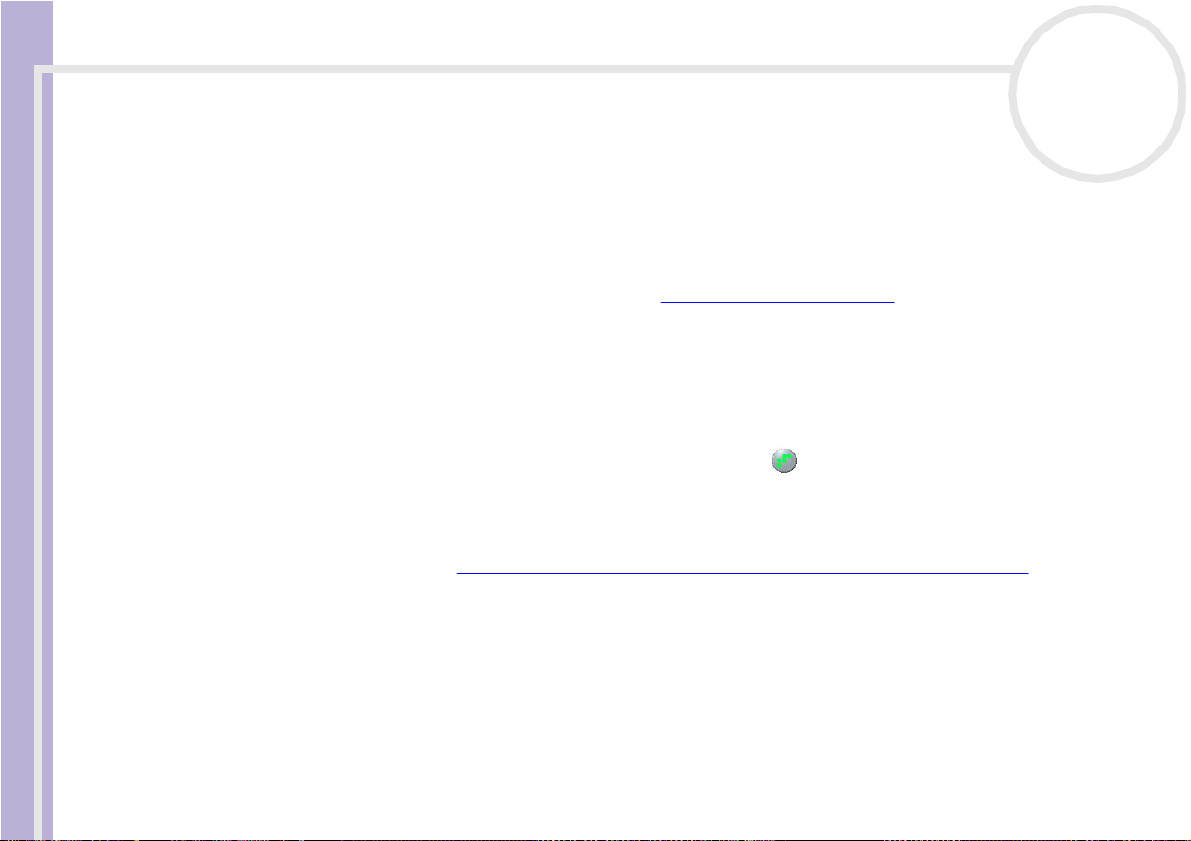
Inscription de votre ordinateur VAIO
Inscription de votre ordinateur VAIO
Enregistrer votre ordinateur VAIO de Sony ne prend que quelques secondes. En inscrivant votre ordinateur
auprès de Sony, vous pouvez bénéficier d’un service d’assistance clientèle irréprochable et des avantages
suivants :
❑ Club VAIO - Assistance en ligne, didacticiels, conseils et astuces, nouvelles, forums, concours,
Guide des logiciels
téléchargements et mises à jour logicielles gratuits.
❑ VAIO-Link - Si vous avez un problème avec votre ordinateur, vous pouvez consulter le site Web de VAIO-
Link, où vous trouverez peut-être une solution : http://w ww.vaio -link.com
❑ Garantie - Protégez votre investissement. Consultez la carte de Garantie pour les termes et conditions
et référez-vous à votre
VAIO* ou Guide de Dépannage et Réinstallation de votre système VAIO* pour plus d’informations.
Pour inscrire votre ordinateur VAIO de Sony, procédez comme suit :
1 Etablissez une connexion d’internet (voir aussi Configuration du modem (page 32)).
2 Double-cliquez sur l’icône Enregistrement en ligne VAIO sur votre bureau.
Vous pouvez également trouver ce lien dans le menu Démarrer.
3 Modifiez votre langue si nécessaire et cliquez sur Suivant.
4 Activez la case d’option Inscrivez-vous maintenant et cliquez sur Continuer.
Vous accédez au site Web https://registration.sonystyle-europe.com/vaio/registration.asp
5 Renseignez votre prénom et nom de famille. Le numéro de série de votre ordinateur est
automatiquement introduit.
6 Cliquez sur Valide r.
7 Introduisez vos informations personnelles comme demandé et cliquez sur Valider. Votre VAIO est
enregistré et un écran de remerciement apparaît. Si vous avez introduit une adresse e-mail, vous recevrez
une confirmation par e-mail du club VAIO.
✍ Une fois enregistré, vous pouvez accéder Enregistrement en ligne VAIO quand vous le voulez pour mettre à jour vos informations personnelles,
sans devoir remplir l'enquête.
* Dépend de votre modèle.
nN
3
.
Guide Dépannage et Utiliser le Disque de réinstallation et de documentation
.
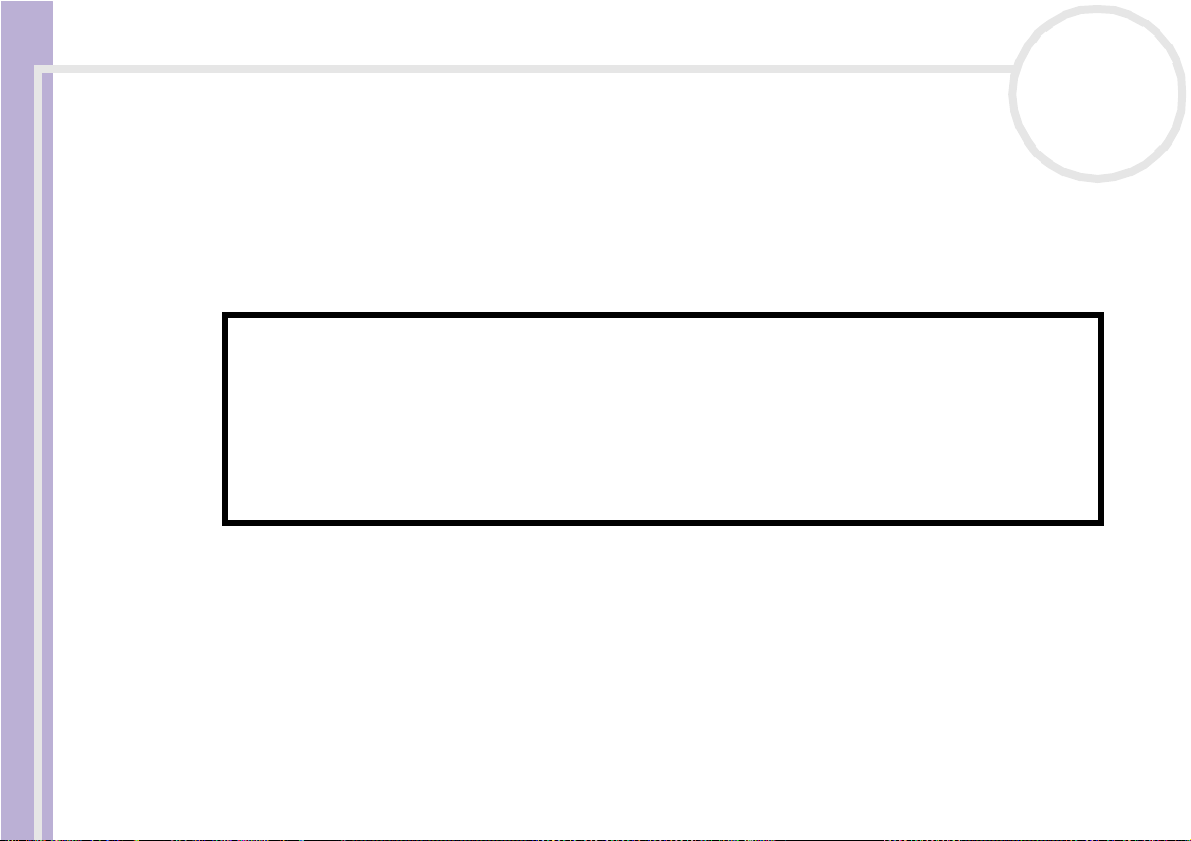
Guide des logiciels livrés avec votre ordinateur
Guide des logiciels livrés avec votre ordinateur
Ce chapitre vous donne un aperçu des possibilités offertes par les logiciels livrés avec votre ordinateur.
L'offre comprend le logiciel préinstallé ainsi que les applications que vous pouvez installer à partir du
Guide des logiciels
Disque de réinstallation et de documentation VAIO* fourni ou du disque dur*.
! Si vous avez un Disque de réinstallation et de documentation VAIO: Si vous réinstallez le système, certaines applications ne seront plus
préinstallées. Pour en savoir plus, veuillez lire le Gu ide Dépannage et Utiliser le Disque de réinstallation et de documentation VAIO.
Toutes les applications répertoriées ci-dessous ne sont pas livrées avec votre
modèle. Veuillez consulter la Fiche technique pour connaître les logiciels
disponibles pour votre modèle, puis le Guide Dépannage et Utiliser le
Disque de réinstallation et de documentation VAIO* ou le Guide de
Dépannage et Réinstallation de votre système VAIO* pour de plus
amples informations sur l’installation.
* Dépend de votre modèle.
Votre logiciel préinstallé se trouve généralement sous Démarrer/Tous les programmes.
nN
4
❑ Logiciels Sony (page 5)
❑ Système d'exploitation et autres logiciels (page 13)
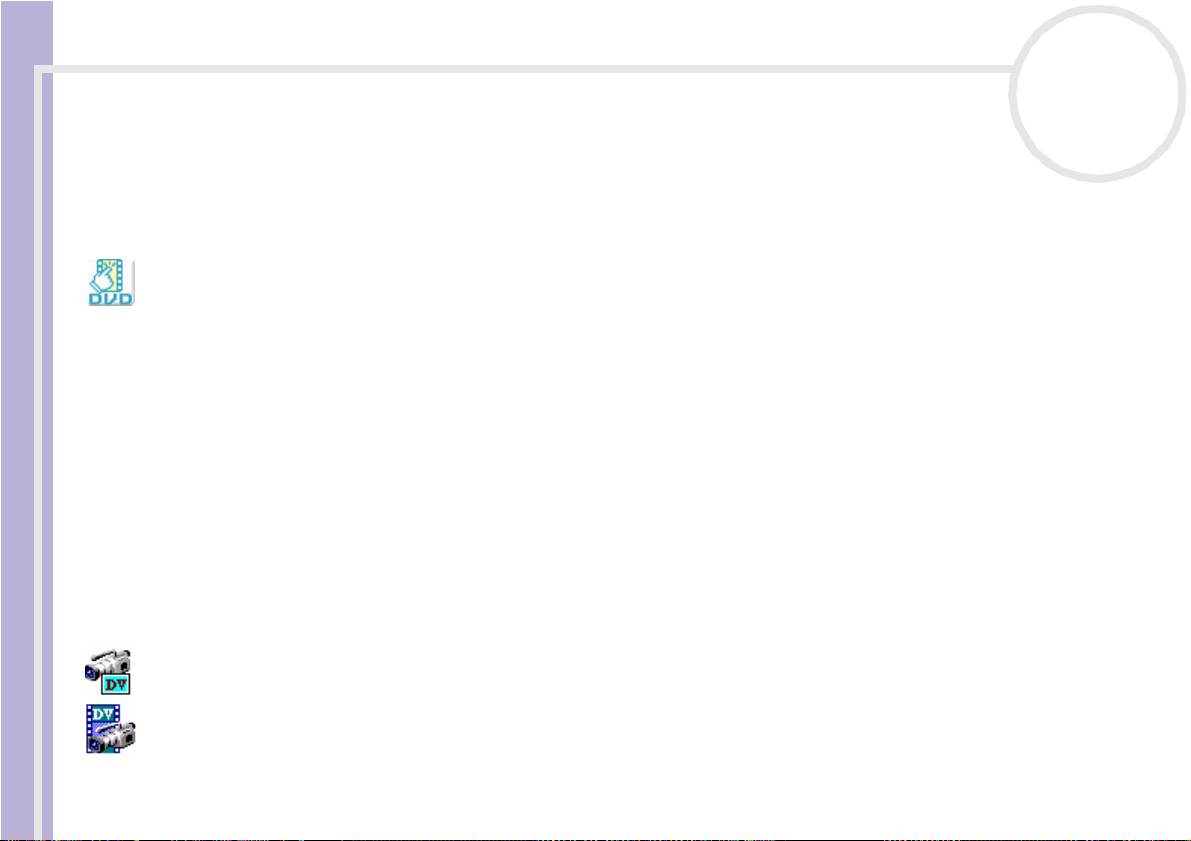
Guide des logiciels livrés avec votre ordinateur
Logiciels Sony
Si vous souhaitez savoir comment fonctionne une application, consultez les fichiers d’aide en ligne fournis
avec l’application. En règle générale, vous pouvez appuyer sur la touche <F1> après avoir lancé l’application
pour afficher le fichier d’aide.
Guide des logiciels
Click to DVD
Sony Electronics
Avec Click to DVD®*, vous êtes à un clic de souris de la création d’une oeuvre d’art sur format DVD digne
des plus grands films de Hollywood. Il vous suffit de connecter une caméra numérique Sony Digital
Handycam® à cet ordinateur portable Sony via un câble i.LINK™ et vous pourrez transformer vos souvenirs
familiaux en DVD que vous pourrez partager avec vos amis. Click to DVD® vous guidera même à travers une
procédure simple en quatre points pour créer de menus DVD ainsi que des icônes interactifs.
Click to DVD® vous permet de capturer du contenu vidéo à partir de périphériques vidéo analogiques si votre
ordinateur est équipé de Giga Pocket version 5.5**. Pour plus de détails, consultez le fichier d'aide en ligne
de Click to DVD®.
* Pour les ordinateurs équipés d’un lecteur de DVD-RW ou DVD-/+RW.
** Vous devez définir la configuration TV Giga Pocket avant de pouvoir effectuer une capture à partir d'un périphérique vidéo
analogique à l'aide de Click to DVD®. Consultez le manuel sur Giga Pocket et les fichiers d'aide en ligne correspondants pour en savoir
plus sur l'utilisation de l'option de configuration TV.
®
nN
5
DVgate
Sony Electronics
Le kit DVgate contient 3 applications complémentaires : DVgate Motion, DVgate Still et DVgate Assemble.
Grâce à cette suite logicielle, vous pouvez aisément sélectionner et arranger des clips vidéo numériques
avant de les compiler en un montage vidéo de qualité professionnelle. Connecté à votre caméscope
numérique par l’intermédiaire du port i.LINK™, votre ordinateur fait office de table de montage vous
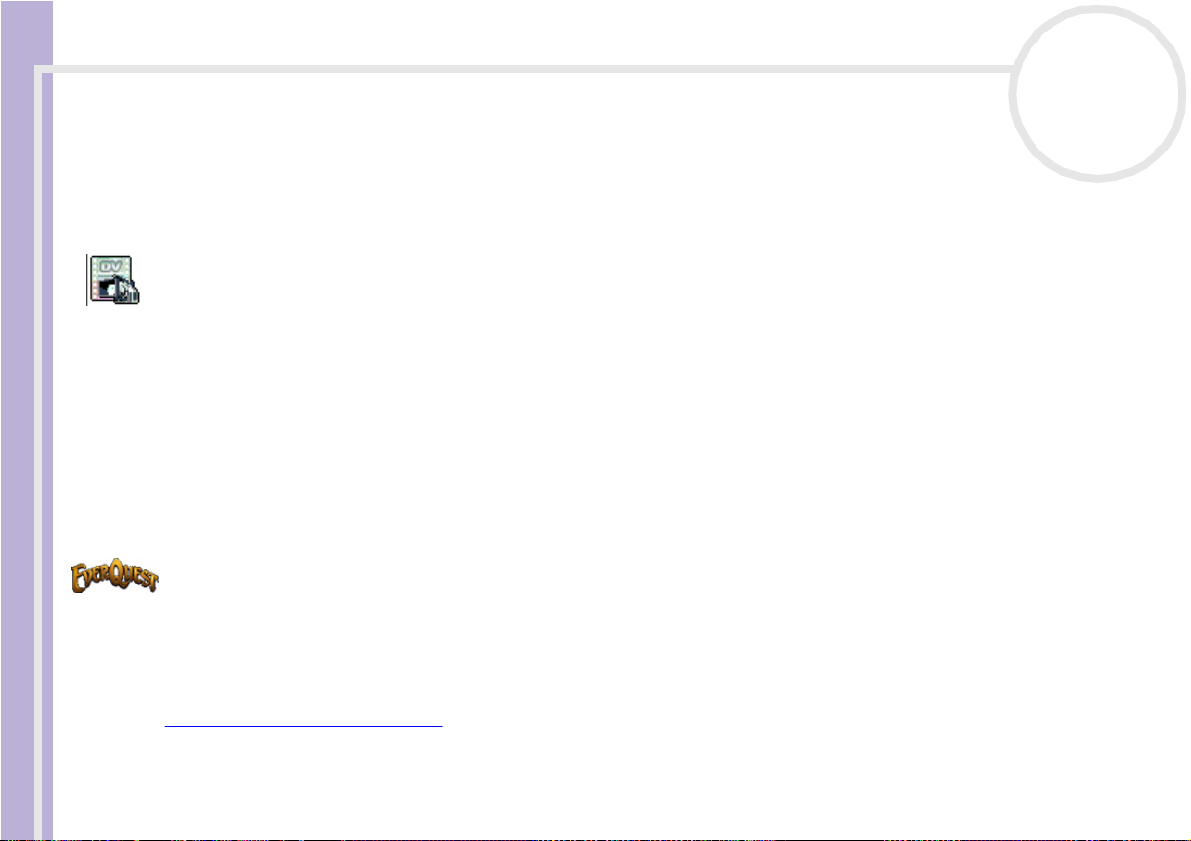
Guide des logiciels livrés avec votre ordinateur
permettant de prévisualiser, de couper et d’assembler les images de votre choix et d’enregistrer les
différentes séquences au format AVI ou MPEG 1 & 2. DVgate Still vous permet de visionner des vidéos depuis
un magnétoscope ou un caméscope numérique (à condition que votre appareil soit doté d’une entrée/sortie
DV ou d'au moins une sortie DV pour DVgate Still) et de les conserver comme fichiers graphiques sur votre
disque dur.
Guide des logiciels
DVgate Plus
Sony Electronics
DVgate Plus* est une application polyvalente destinée à l’importation et à l’exportation de séquences vidéo
et numériques sur un ordinateur VAIO. Vous pouvez l’utiliser pour capturer des données vidéo à partir de
périphériques externes, effectuer des opérations de montage simples et exporter des données vidéo que
vous pourrez ensuite enregistrer sur une cassette vidéo ou sur votre ordinateur.
DVgate Plus dispose de deux modes : Capture et Exportation. Sélectionnez le mode de capture pour capturer
des données vidéo et le mode d’exportation pour effectuer des opérations de montage simples et exporter
des données vidéo.
* Pour tous les ordinateurs portables.
EverQuest
Sony Computer Entertainment America Inc.
Everquest est un célèbre logiciel de jeu auquel plusieurs personnes peuvent jouer simultanément sur
Internet. Le lien placé sur votre bureau Windows® vous conduit sur le site Web d’Everquest où vous
trouverez plus d’informations.
http://everquest.station.sony.com
nN
6
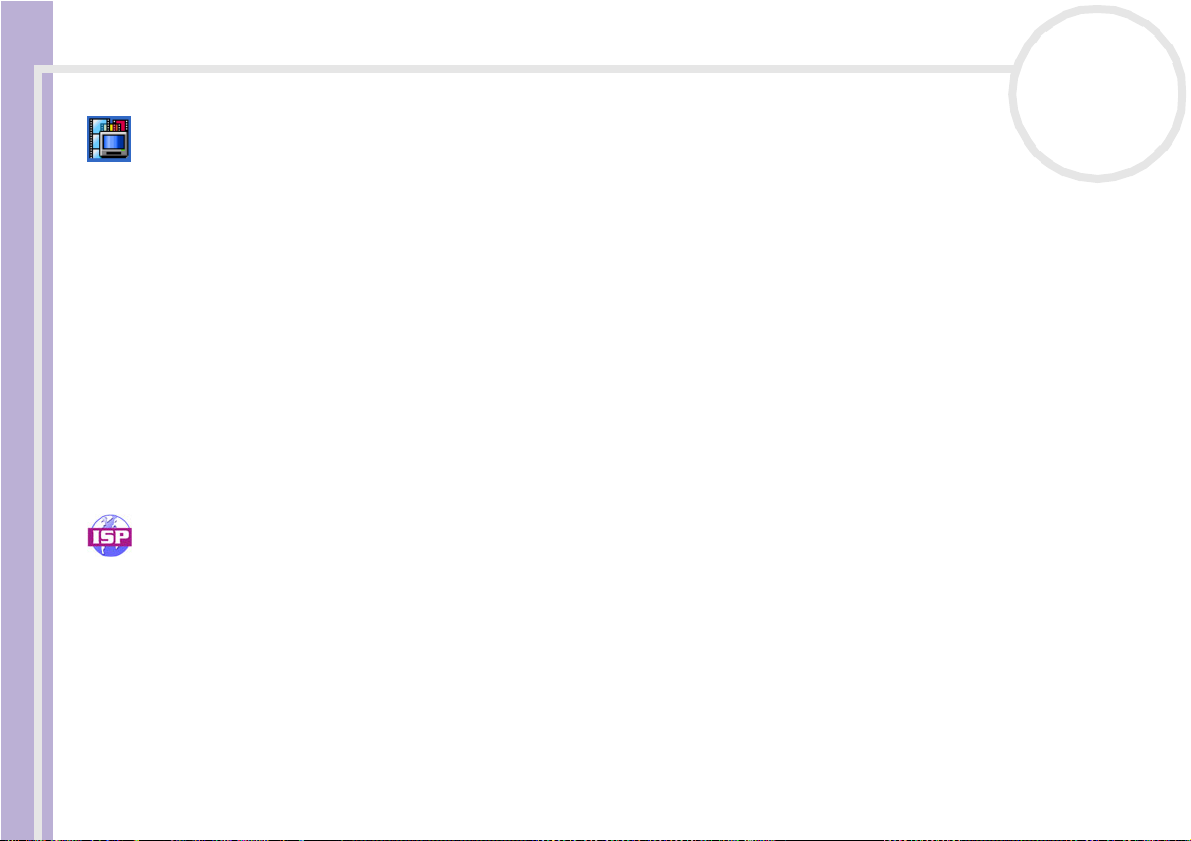
Guide des logiciels livrés avec votre ordinateur
Giga Pocket
Sony Electronics
Giga Pocket* vous permet de regarder la TV et d'enregistrer vos programmes favoris sur votre bureau.
Lancez la démo Giga Pocket à partir du raccourci sur votre bureau pour en savoir plus.
Guide des logiciels
Si disponible sur votre modèle : Veuillez consulter le Guide Giga Pocket en-ligne séparé pour de plus
amples détails sur le logiciel, le matériel et l'utilisation de la télécommande fournie.
* Uniquement disponible sur quelques ordinateurs de bureau.
HotKey Utility
HotKey Utility* vous permet d’accéder rapidement à diverses fonctions à l’aide de la touche Fn, par exemple
d’augmenter le volume. Pour en savoir plus, veuillez consulter le chapitre Combinaisons et fonctions de
la touche <Fn> du Manuel d’utilisateur.
* Cette fonction est disponible uniquement sur les ordinateurs portables.
ISP Selector
Sony Electronics
Avec ISP Selector*, il est facile d’installer le fournisseur d’accès à Internet (FAI) que vous désirez utiliser. Il
vous suffit de choisir votre pays et votre langue dans les listes déroulantes et les fournisseurs disponibles
seront affichés. Cliquez sur le bouton Installer à côté du fournisseur et l’installation commencera.
✍ Seuls les FAI du pays que vous avez sélectionné pourront être configurés.
* Dépend de votre modèle.
nN
7
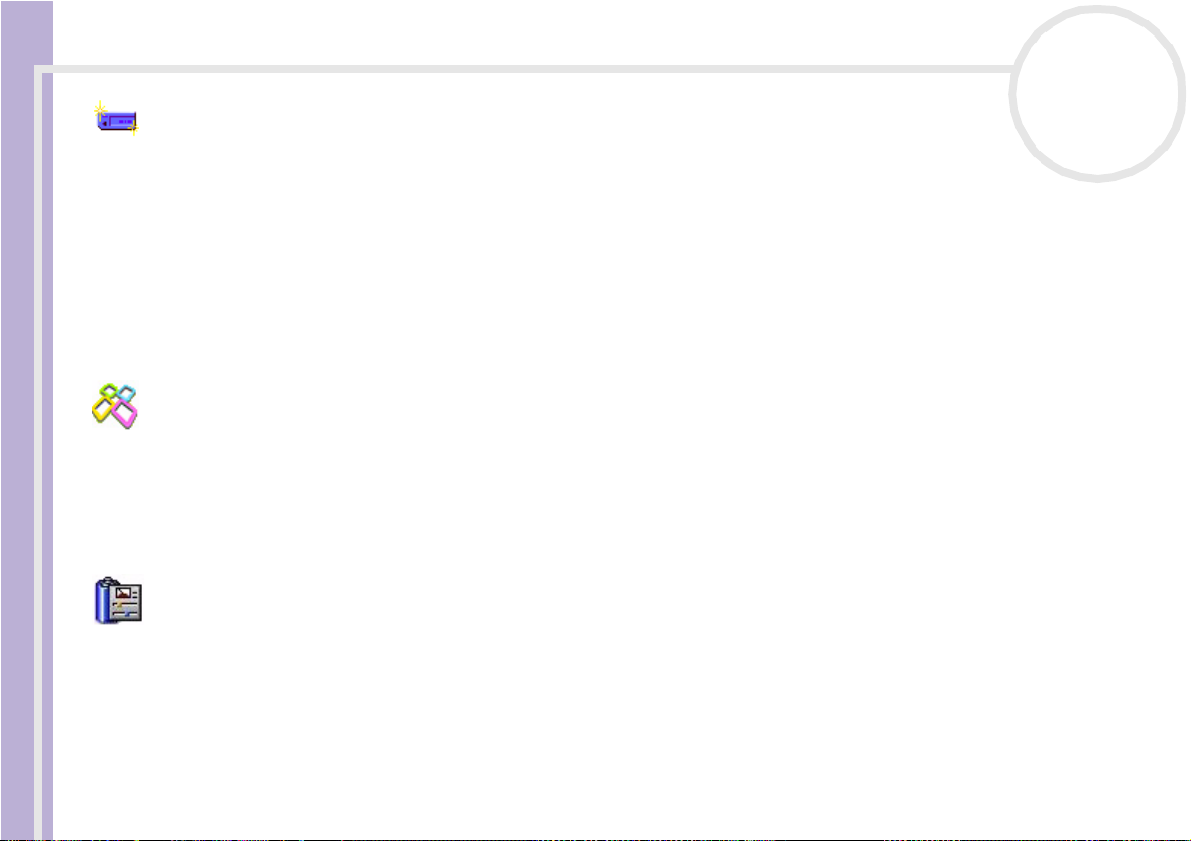
Guide des logiciels livrés avec votre ordinateur
Memory Stick Formatter
Sony Electronics
Memory Stick Formatter* est un logiciel conçu pour le formatage des Memory Sticks™. Utilisez ce logiciel
chaque fois qu’il vous faut formater des supports Memory Stick™, y compris ceux qui ne peuvent être
Guide des logiciels
identifiés comme unités à part entière.
✍ En procédant au formatage d’un Memory Stick™, vous supprimez toutes les données présentes sur ce support. Si nécessaire, n’hésitez pas à créer
une copie de sauvegarde du Memory Stick™ avant de le formater.
Ne formatez pas le Memory Stick™ à l'aide de la commande Format de Windows.
* Uniquement disponible sur les ordinateurs portables et de bureau dotés d’un emplacement Memory Stick™.
PictureGear Studio
Sony Electronics
PictureGear Studio est un logiciel convivial conçu pour vous aider à profiter au mieux de vos photos prises
avec un appareil photo numérique. Grâce au logiciel PictureGear Studio, vous pouvez aisément charger des
photos sur votre ordinateur, créer des albums photos et les imprimer. Les fonctions de PictureGear Studio
comprennent un album photos et un studio d'impression.
PowerPanel
nN
8
Phoenix Technologies
L’utilitaire PowerPanel* vous permet de contrôler l’alimentation de votre ordinateur et vous fournit des
informations-clés sur l’activité du système et l’autonomie de la batterie. L’option de gestion automatique de
l’alimentation permet de sélectionner le profil le mieux adapté, en fonction de l’application que vous utilisez
et des conditions d’utilisation.
Si disponible sur votre modèle : Voir Gestion de l'alimentation avec PowerPanel dans le Manuel
d’utilisateur.
* Uniquement disponible sur certains modèles d’ordinateur portable.
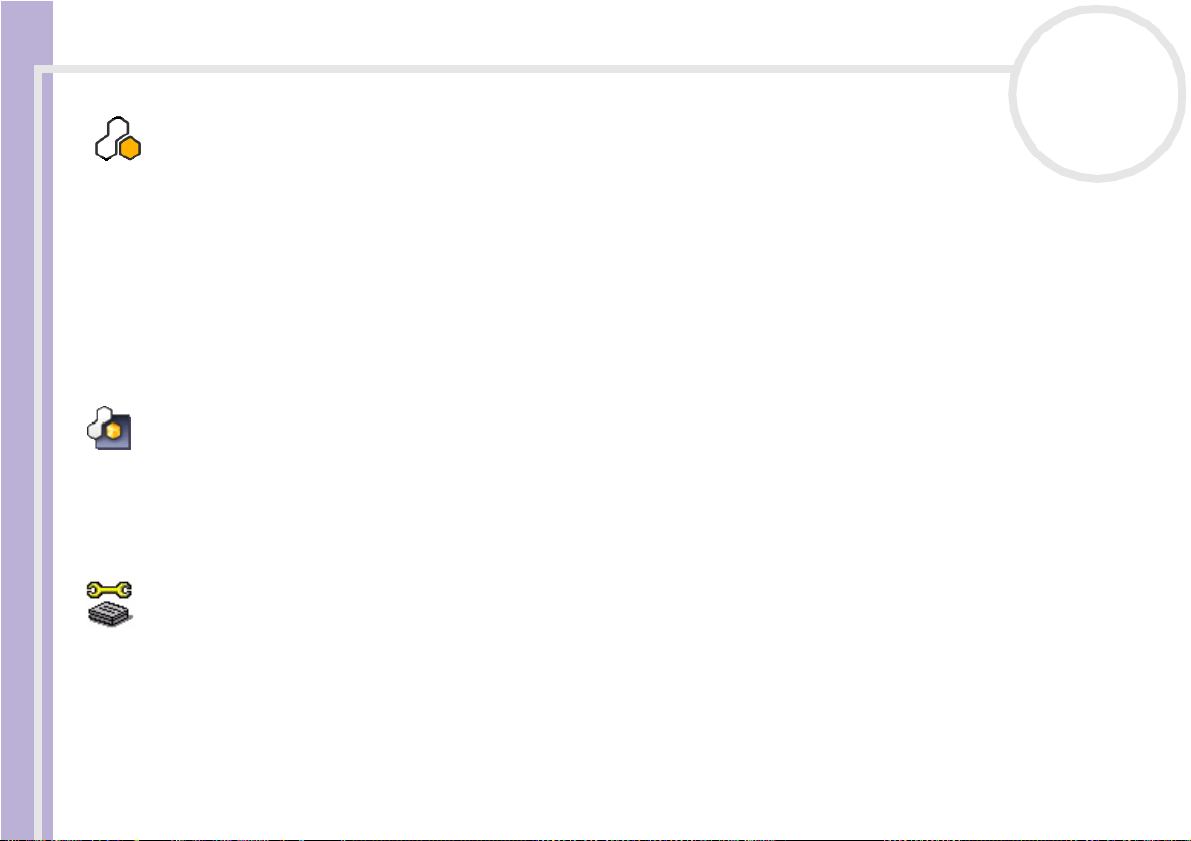
Guide des logiciels livrés avec votre ordinateur
SonicStage
Sony Electronics
SonicStage est un logiciel utilisant la technologie OpenMG, destinée à la protection des droits d’auteur,
développée par Sony Corporation et conçue en vue de permettre l’enregistrement et la lecture de données
Guide des logiciels
musicales numériques sur un PC. Une fois ces données codées et enregistrées sur le disque dur, la technologie
OpenMG autorise leur lecture sur le PC tout en empêchant une distribution non autorisée. La technologie
OpenMG a pour ambition de créer un environnement autorisant la distribution de plus gros volumes de
données musicales de haute qualité sans aucune distribution ultérieure non autorisée des fichiers audio.
Le logiciel SonicStage chiffre et gère les fichiers audio, que ceux-ci soient téléchargés vers le PC au moyen
des services EMD, ou qu’ils soient adoptés (ou créés) à partir de votre propre CD ou d’Internet.
SonicStage Mastering Studio
Sony Electronics
SonicStage Mastering Studio est une application qui vous permet d’enregistrer des morceaux sur votre
ordinateur à partir de disques analogiques ou de cassettes, puis de les exporter vers des disques CD-R ou CDRW ou des fichiers audio.
Sony Notebook Setup
nN
9
Sony Electronics
L’utilitaire Sony Notebook Setup* permet de consulter les informations système, de définir vos préférences
système et de configurer un mot de passe de démarrage pour votre ordinateur Sony.
Si disponible sur votre modèle : Voir Configuration de votre ordinateur avec Sony Notebook Setup
dans le Manuel d’utilisateur.
* Uniquement disponible sur certains modèles d’ordinateur portable.
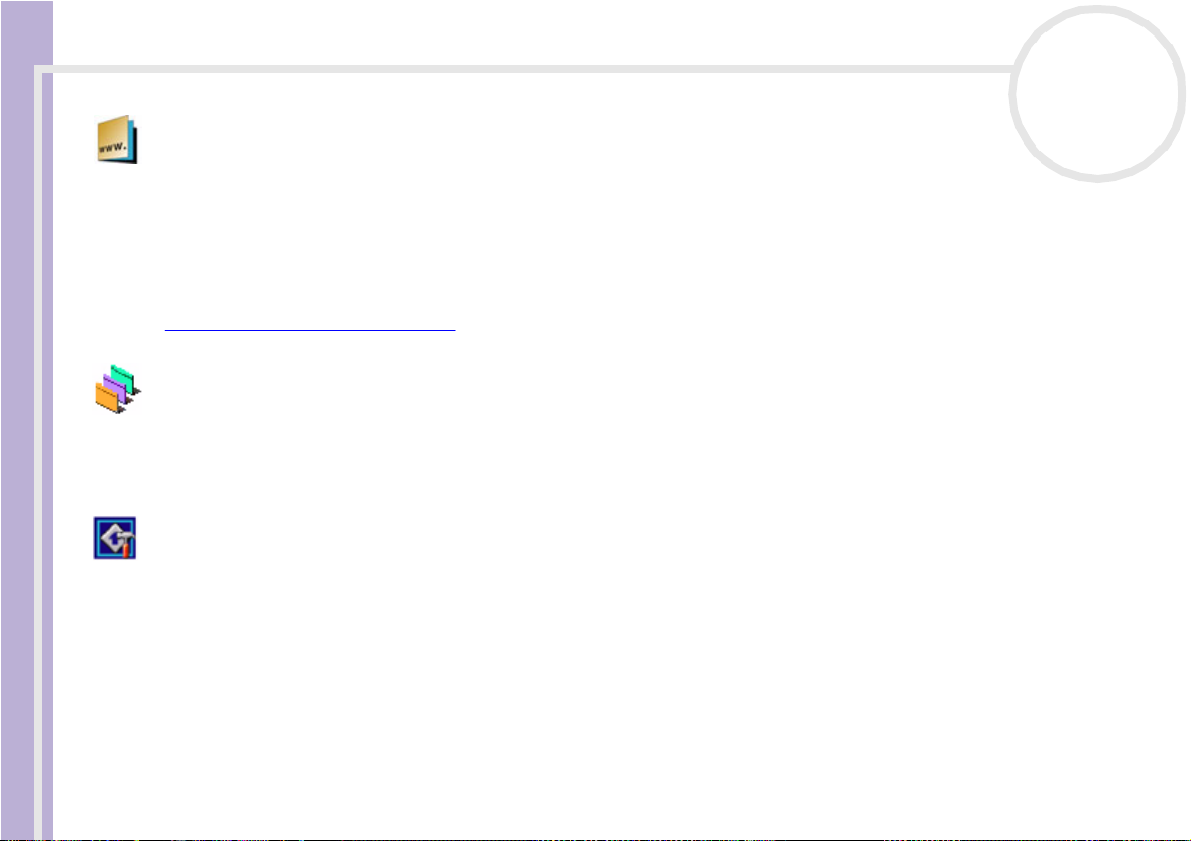
Guide des logiciels livrés avec votre ordinateur
Sony Style Imaging (raccourci sur le bureau)
Sony Electronics
Sony Style Imaging est la solution facile si vous désirez partager vos images et films vidéo numériques avec
votre famille et vos amis. Utilisez Sony Style Imaging avec Network Smart Capture pour tirer le meilleur parti
Guide des logiciels
de vos images et films. Quand vous vous enregistrez en tant que membre Sony Style Imaging, vous pouvez
stocker vos images et même commander des imprimés.
Rendez-vous sur le site web suivant pour vous enregistrer GRATUITEMENT:
http://www.sonystyle-imaging.com
Sélecteur d'interfaces
Sony Electronics
Le Sélecteur d’interfaces vous permet de modifier l’apparence de Giga Pocket.
Voir Modification des fenêtres à l'aide du programme Sélecteur d'interfaces (page 34).
VAIO Action Setup
Sony Electronics
VAIO Action Setup* vous permet de gérer les paramètres d’application qui contrôlent les événements
matériels de votre ordinateur. Ainsi, ce logiciel vous permet de démarrer votre application préférée au
moyen des touches de raccourci (touches S).
Pour plus d’informations, reportez-vous au Manuel d’utilisateur.
* Uniquement disponible sur certains modèles d’ordinateur de bureau.
nN
10
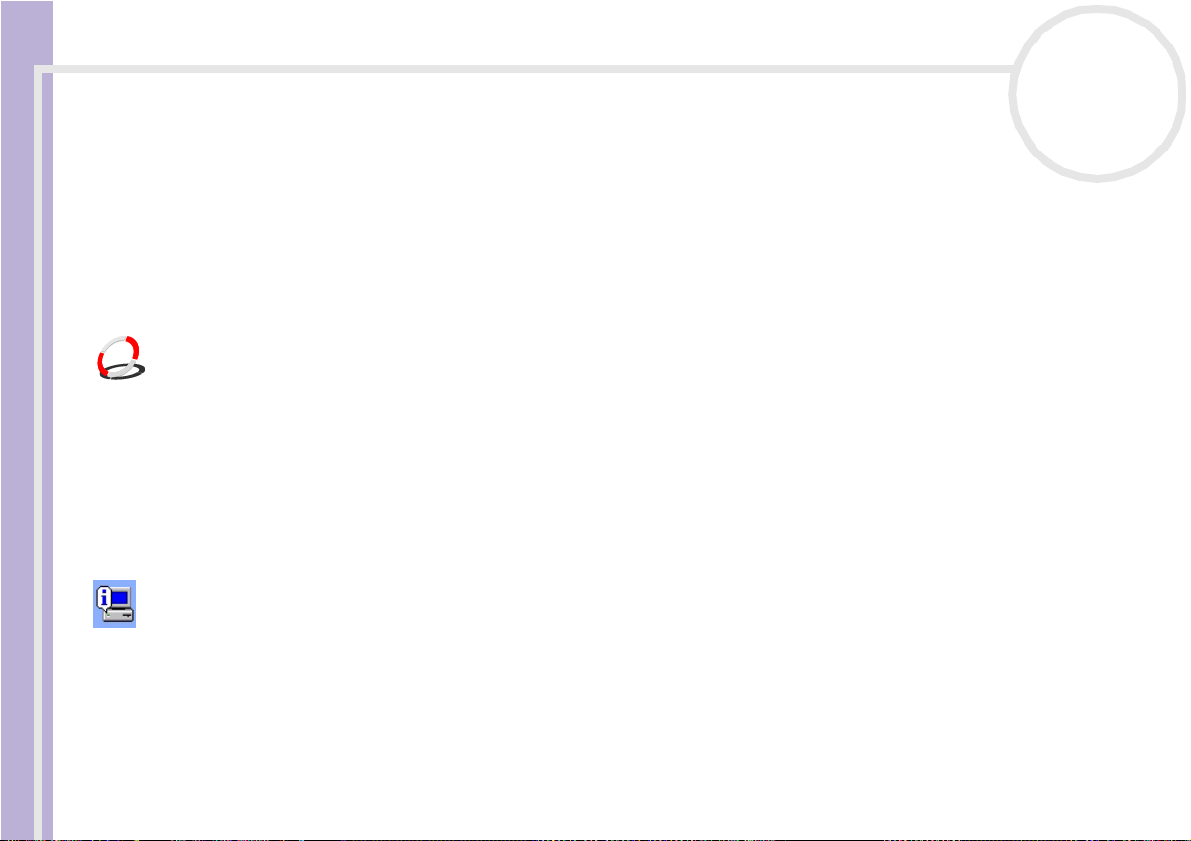
Guide des logiciels livrés avec votre ordinateur
VAIO Edit Components 2.1
Sony Electronics Inc.
Plug-in pour Adobe® Premiere®, VAIO Edit Components rassemble diverses fonctionnalités particulières qui
prennent en charge vos périphériques i.LINK™-DV pour vous permettre de produire des films personnels de
Guide des logiciels
qualité supérieure, même une fois le stade du montage dépassé. Vous pouvez dès à présent contrôler le
périphérique DV depuis votre ordinateur, importer et monter le film avant de l'exporter à nouveau vers le
périphérique DV.
VAIO Media 2.5
Sony Electronics Inc.
Le logiciel VAIO Media apporte des fonctionnalités multimédias à votre réseau, ce qui vous permet d’accéder
aux fichiers audio, vidéo et d’image à partir de différents ordinateurs VAIO. Vous pouvez configurer un ou
plusieurs ordinateurs comme « client multimédia » et y accéder à partir de votre ordinateur VAIO comme
« serveur multimédia », qui stocke vos fichiers multimédias et les met à la disposition d’autres ordinateurs
VAIO sur le réseau câblé ou sans fil.
Voir Utilisation de VAIO Media 2.5 (page 22).
VAIO System Information
nN
11
Sony Electronics
Grâce à l’application VAIO System Information*, vous accédez en permanence aux informations relatives
tant au produit (nom du modèle, numéro de série, version du BIOS, version et numéro de série du SE) qu’aux
informations système (UC, fréquence d’horloge, mémoire système et antémémoire) de votre ordinateur.
* Disponible sur tous les ordinateurs de bureau.
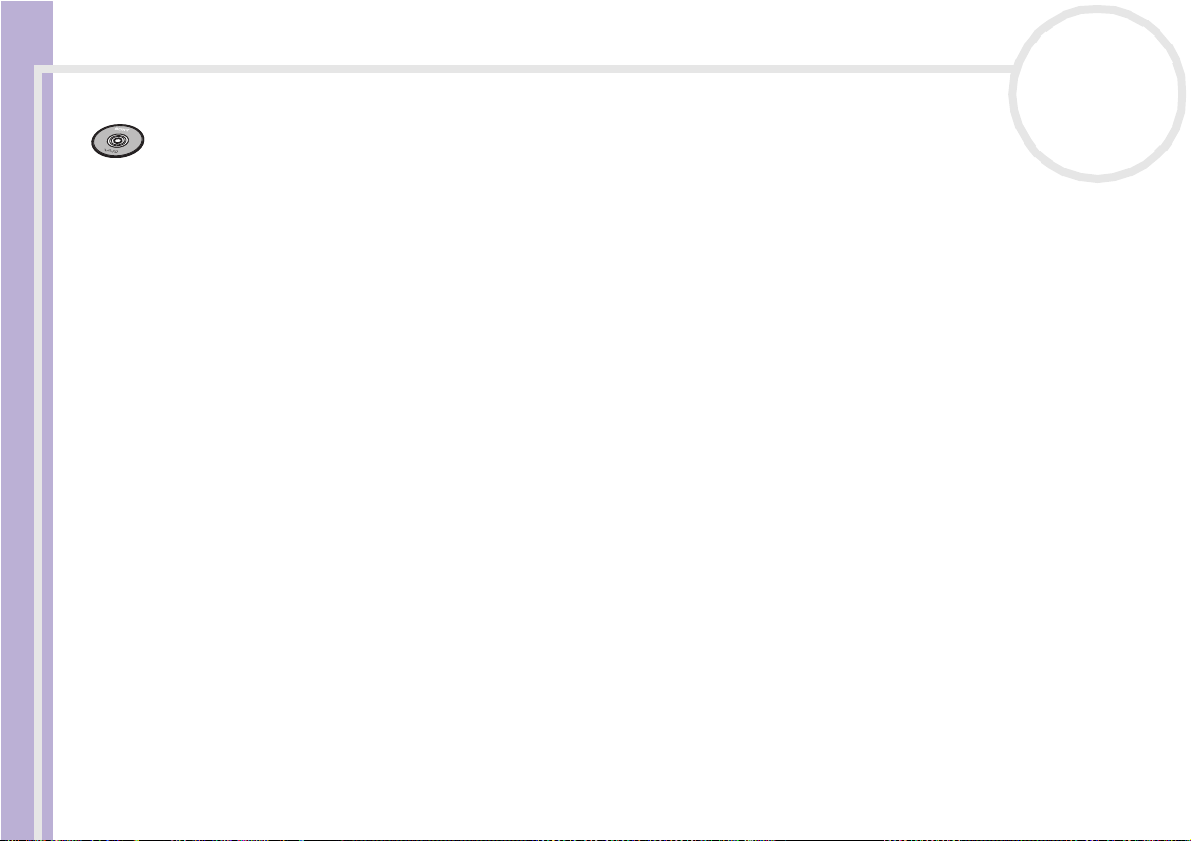
Guide des logiciels livrés avec votre ordinateur
Disque de réinstallation et de documentation VAIO
Sony Corporation
Le Disque de réinstallation et de documentation VAIO* vous permet de réinstaller le système et les
logiciels livrés avec votre ordinateur. Si les pilotes de périphériques livrés avec votre ordinateur sont
Guide des logiciels
corrompus ou accidentellement effacés, vous pouvez les retrouver sur votre disque dur (C:\Drivers). La
réinstallation d’un pilote de périphérique spécifique suffit parfois à résoudre les problèmes que vous
rencontrez sur votre ordinateur, sans qu’il soit nécessaire de réinstaller tout le système. En outre, vous
trouverez sur ce disque tous les manuels dont vous avez besoin. Pour plus d’informations sur l’utilisation du
Disque de réinstallation et de documentation VAIO, veuillez consulter le Guide Dépannage et Utiliser le
Disque de réinstallation et de documentation VAIO imprimé.
! Le Disque de réinstallation et de documentation VAIO est conçu pour cet ordinateur Sony uniquement ; vous ne pouvez pas l’utiliser avec un
autre PC, de marque Sony ou autre !
* Dépend de votre modèle.
nN
12
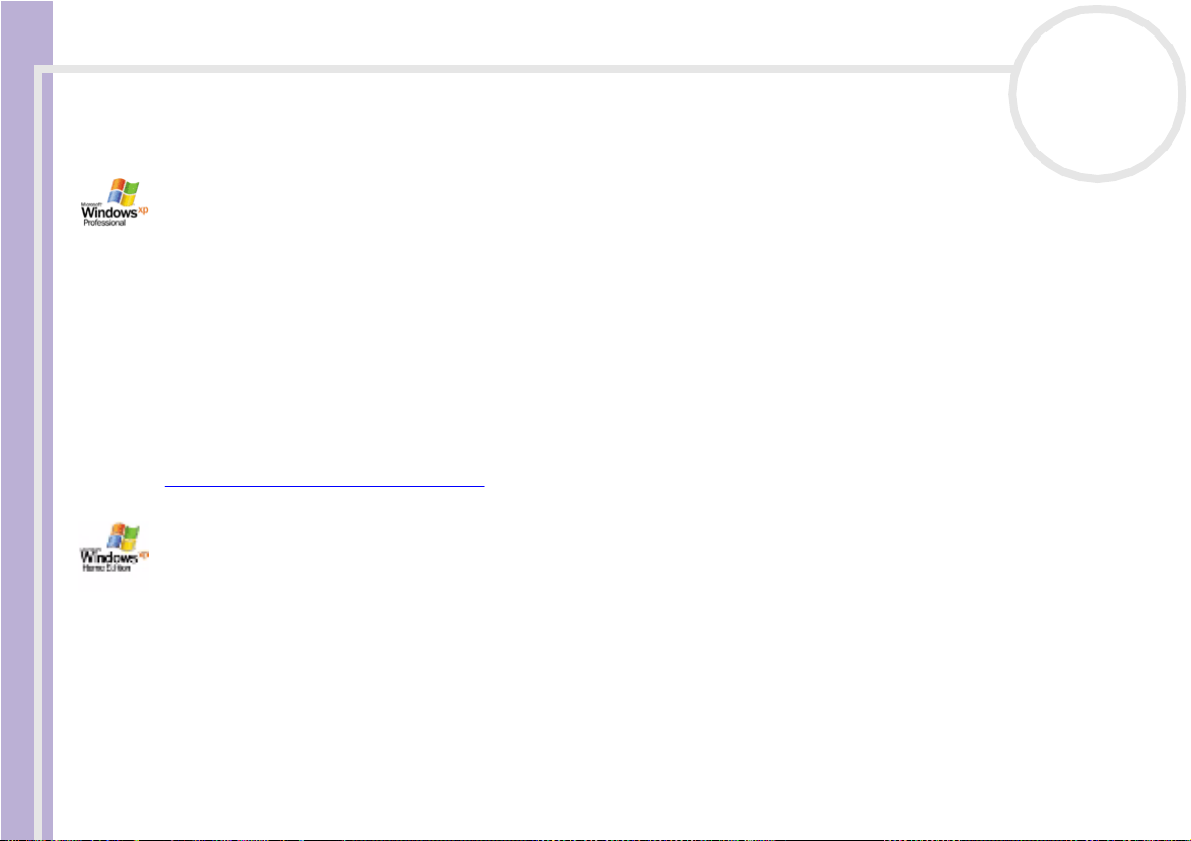
Guide des logiciels livrés avec votre ordinateur
Système d'exploitation et autres logiciels
Windows® XP Professionnel avec Service Pack 1
Microsoft Corporation
Guide des logiciels
Fondé sur le système d’exploitation éprouvé Windows® 2000, Windows® XP Professionnel fournit une base
fiable sur laquelle vous pouvez compter pour faire fonctionner votre ordinateur quand vous en avez le plus
besoin. En plus d’être davantage fiable, ce système d’exploitation offre également des fonctions qui
permettent de surmonter plus rapidement et plus facilement les problèmes du système.
Avec son nouveau style et sa conception plus intuitive et plus pratique, Windows® XP Professionnel facilite
votre travail comme jamais auparavant. Vu sa prise en charge des dernières normes en matière de sécurité
et de la protection coupe-feu avancée, Windows® XP Professionnel sécurise vos données et garantit
davantage de confidentialité.
Si disponible sur votre modèle : En cas de question ou de problème technique, rendez-vous sur le site:
http://support.microsoft.com/directory
Windows® XP Édition familiale avec Service Pack 1
Microsoft Corporation
Microsoft® Windows®XP Édition familiale est le passionnant nouveau système d’exploitation de Windows
et se base sur les fonctions révolutionnaires introduites par Windows®98 et Windows® Millennium Edition,
ainsi que sur la stabilité de Windows® 2000. Parallèlement, Windows®XP assurent la meilleure prise en
charge des technologies et applications basées sur des versions antérieures de Windows.
Windows®XP Édition familiale comprend de nouvelles fonctions, comme l’option de changement rapide
d’utilisateur, qui permet aux utilisateurs de laisser tourner leurs applications mutuelles même lorsqu’ils
nN
13
®
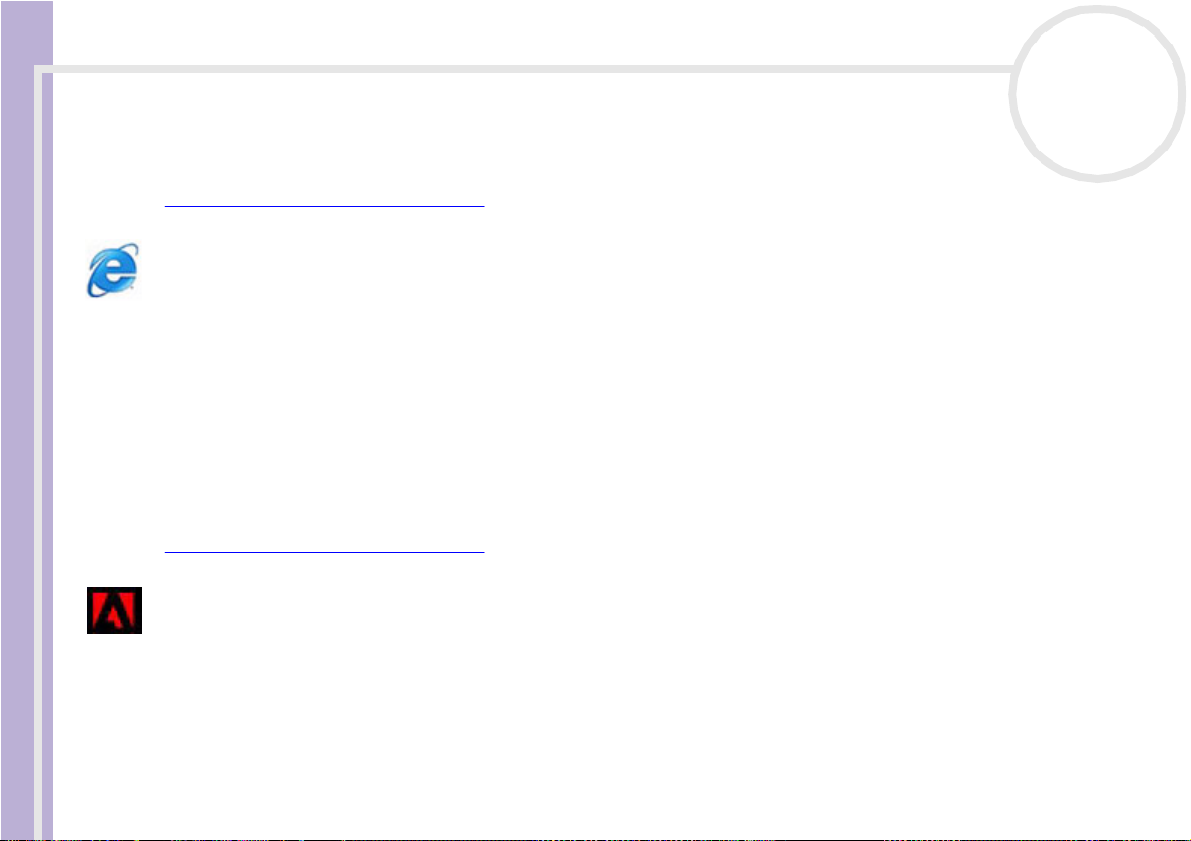
Guide des logiciels livrés avec votre ordinateur
rentrent et sortent de leurs comptes, ainsi que la fonction d’apparence visuelle simplifiée, qui place en avant
et au centre les fonctions que vous utilisez le plus souvent, afin de vous en faciliter l’accès.
Si disponible sur votre modèle : En cas de question ou de problème technique, rendez-vous sur le site :
http://support.microsoft.com/directory
nN
14
Guide des logiciels
Internet Explorer 6.0
Microsoft Corporation
Internet Explorer est le navigateur Web de Microsoft grâce auquel vous pouvez surfer sur le Web. L’Assistant
d’installation adapte les paramètres de votre ordinateur, de sorte qu’il se connecte automatiquement à
votre fournisseur de services. Un logiciel de courrier électronique complet vous permet d’envoyer et de
recevoir des messages - avec pièces jointes - par Internet. NetMeeting, Outlook Express et Microsoft Chat ne
sont que quelques-uns des composants d’Internet Explorer 6.0. Internet Explorer 6.0 comprend en outre un
système de cryptage 128 bits garantissant un niveau de protection optimale pour l’ensemble de vos
communications Internet y compris l’usage de cartes de crédits et les transactions financières. Un didacticiel
en ligne exhaustif permet aux novices de se familiariser avec l’exploration d’Internet.
En cas de question ou de problème technique, rendez-vous sur le site :
http://support.microsoft.com/directory
Adobe® Acrobat® Reader 5.1
Adobe Systems Incorporated
Le logiciel Acrobat® Reader vous permet de visualiser, de consulter et d’imprimer des documents
électroniques au format PDF (Portable Document Format), un format de fichier ouvert destiné à préserver
la forme et le contenu des documents créés sur toutes les plates-formes informatiques. Dès qu’Acrobat®
Reader est installé, vous pouvez ouvrir et visualiser des fichiers PDF, à partir de votre explorateur Web, en
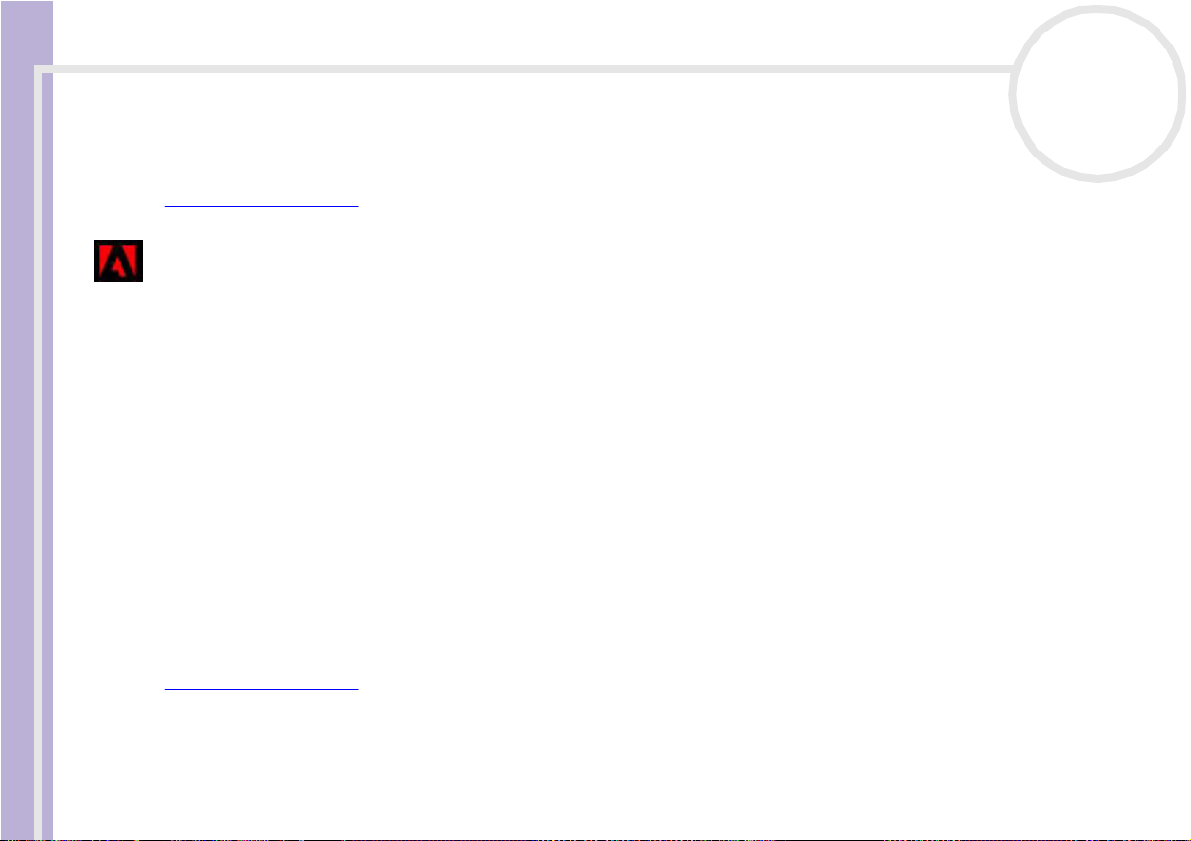
Guide des logiciels livrés avec votre ordinateur
cliquant sur l’icône du fichier PDF incorporé dans un fichier HTML. Vous pouvez visualiser rapidement la
première page, pendant le téléchargement du reste du document.
En cas de question ou de problème technique, rendez-vous sur le site:
http://www.adobe.com
nN
15
Guide des logiciels
Adobe® Reader 6.0
Adobe Systems Incorporated
Adobe® Reader® 6.0 est un logiciel gratuit qui vous permet de visualiser et d’imprimer des fichiers au format
PDF (Adobe Portable Document Format) sur un grand nombre de plates-formes matérielles et de systèmes
d’exploitation. Cette nouvelle version du logiciel bien connu Adobe® Acrobat® Reader offre un large
éventail de fonctionnalités puissantes vous permettant d’effectuer les opérations suivantes :
❑ Envoyer des formulaires Adobe PDF créés à l’aide de champs de formulaires et à remplir dans des
applications, telles que Adobe® Acrobat® 6.0 Professional et Adobe Form Designer,
❑ Lire une grande variété de contenus multimédias incorporés, tel que des fichiers QuickTime et MP3,
❑ Lire et organiser des livres électroniques de haute fidélité,
❑ Activer les fonctionnalités de recherche et d’accessibilité intégrées à vos fichiers PDF,
❑ Afficher des diaporamas d’albums et des cartes électroniques Adobe
images pour un traitement photographique en ligne (les services photographiques en ligne varient en
fonction du pays).
En cas de question ou de problème technique, rendez-vous sur le site:
http://www.adobe.com
®
Photoshop® et exporter des

Guide des logiciels livrés avec votre ordinateur
Adobe® Photoshop® Elements 2.0
Adobe Systems Incorporated
Avec le logiciel Adobe® Photoshop® Elements, la nouvelle génération d’outils de retouche d’image fait son
apparition avec de puissantes fonctionnalités novatrices adaptées aux besoins spécifiques de chaque
Guide des logiciels
utilisateur. Jeu d’outils le plus vaste et le plus performant de sa catégorie, Photoshop® Elements vous aide à
développer votre créativité, à exploiter au mieux vos capacités, et à obtenir des résultats optimaux à travers
tous les supports utilisés.
En cas de question ou de problème technique, rendez-vous sur le site :
http://www.adobe.com
Adobe® Premiere® 6.0 LE
Adobe Systems Incorporated
Combiné avec DVgate Motion, le logiciel Adobe® Premiere® LE vous permet de capturer, d’enregistrer, de
créer et de monter des séquences vidéo et audio, animations, photos, dessins, texte ou tout autre média.
Cet outil de montage vidéo professionnel est étonnamment simple et puissant, et représente un lien tout
trouvé entre le DV et le Web. Différents outils, y compris divers effets et transitions, vous aident à préparer
vos images en vue de les monter sur cassette ou CD-ROM.
Adobe® Premiere® combine des techniques de montage vidéo professionnelles et une qualité de sortie
supérieure sous forme d’un outil convivial et polyvalent.
En cas de question ou de problème technique, rendez-vous sur le site:
http://www.adobe.com
nN
16

Guide des logiciels livrés avec votre ordinateur
Drag’n Drop CD+DVD
DigiOn / Easy Systems Japan
Drag’n Drop CD+DVD* a été conçu pour être le logiciel de création de CD ou DVD le plus convivial de sa
catégorie. Les utilisateurs peuvent créer leurs propres CD ou DVD audio ou autres qui seront lisibles sur un
Guide des logiciels
grand nombre de PC. Vous pouvez également brûler vos propres CD. La marche à suivre est simple :
sélectionnez les fichiers que vous souhaitez graver, puis déplacez-les vers la zone correspondant à votre
format de CD ou DVD. Après les avoir déplacés, cliquez simplement sur la flèche pour créer le CD ou DVD.
En cas de question ou de problème technique, rendez-vous sur le site:
http://www.ddcd.jp/dd3e/sony/cd/
* Uniquement disponible sur certains modèles d’ordinateur portable et certains modèles d’ordinateur de bureau.
Microsoft® Works
Microsoft Corporation
Microsoft® vous offre les outils de base dont vous avez besoin pour travailler sur votre ordinateur. Utilisez
ses différents composants pour vos tâches journalières de courrier électronique, de comptabilité,
d’organisation, etc. Ce logiciel inclut un manuel en ligne intitulé Getting Started.
Pour de plus amples informations et une assistance, vous pouvez consulter le site Web :
http://www.works.msn.com
nN
17
MoodLogic
MoodLogic, Inc.
MoodLogic organise les pistes en fonction du tempo, du genre, de l’artiste, de l’année, du titre et même de
l’ambiance, qu’elle soit joyeuse, romantique ou douce. Vous pouvez ensuite créer des listes de diffusion
selon les ambiances et les styles de musique.
Ce n’est pas tout. Vous pouvez en outre :

Guide des logiciels livrés avec votre ordinateur
❑ choisir un morceau et créer un mixage instantané de morceaux similaires,
❑ organiser automatiquement les fichiers audio sur votre ordinateur,
❑ créer automatiquement des balises ID3,
❑ cliquer sur les morceaux et les mixages, puis les transférer vers votre lecteur MP3 ou un CD*,
Guide des logiciels
❑ rechercher dans la base de données MoodLogic les données du morceau disponibles les plus
complètes.
Pour de plus amples informations et une assistance, vous pouvez consulter le site Web :
http://www.moodlogic.com
* Vous avez besoin d’un logiciel de gravure CD.
PowerDVD for VAIO
CyberLink Corporation
Créez, configurez et sauvegardez vos propres profils DVD vidéo grâce au logiciel Cyberlink spécialement
développé pour les ordinateurs VAIO. Développé d'après la version standard du logiciel PowerDVD XP, la
version du PowerDVD XP pour ordinateurs VAIO* vous aide à personnaliser le mode de lecture de vos DVD.
Grâce à un éventail de réglages interactifs de la barre d'outils et de la barre de navigation ainsi qu'à plusieurs
fonctions de commandes audio et vidéo, vous bénéficiez d'une qualité optimale au niveau du son et de
l'affichage.
Pour de plus amples informations et une assistance, vous pouvez consulter le site Web :
http://www.gocyberlink.com
* Uniquement disponible sur les ordinateurs de bureau.
nN
18

Guide des logiciels livrés avec votre ordinateur
QuickTime 6.1
Apple
QuickTime est une technologie mise au point par Apple pour animer vidéo, son, musique, image en 3D et
réalité virtuelle sous Windows et sur votre navigateur Internet.
Guide des logiciels
Pour plus d’informations, consultez le site Web à l’adresse:
http://www.apple.com/quicktime
RealOne Player
RealNetworks
RealOne Player est le lecteur vidéo et audio RealNetworks qui vous permet de gérer les principaux types de
supports en un. Ses nombreuses fonctions vous permettent d'accéder à quelque 3000 stations de radio
proposant de la musique, des infos et du sport; d'écouter et d'enregistrer des fichiers audio et de créer vos
propres CD audio; et d'organiser vos clips vidéo et audio en local avant de les transférer vers les supports de
stockage portables.
Pour plus d’informations, consultez le site Web à l’adresse:
http://www.real.com
Norton Internet Security 2003
nN
19
Symantec
Cette offre logicielle comprend une souscription gratuite de 90 jours aux mises à jour des définitions de virus.
La protection indispensable contre les virus, les pirates et les vols d’informations. Le logiciel Norton Internet
Security™ 2003 de Symantec offre une protection indispensable contre les virus, les pirates et les vols
d’informations. Ce logiciel intègre les versions complètes de Norton AntiVirus™ et de Norton™ Personal
Firewall, qui protègent efficacement votre ordinateur des dangers les plus courants d’Internet. Vous pouvez
également obtenir Norton™ Spam Alert pour bloquer les courriers électroniques indésirables, et Norton™

Guide des logiciels livrés avec votre ordinateur
Parental Control pour protéger vos enfants en ligne. Ad Blocking™ supprime les bannières publicitaires et
les fenêtres publicitaires lorsque vous naviguez sur le Web.
Pour de plus amples informations, consultez les fichiers d’aide en ligne sur le site:
http://www.symantec.com/techsupp
nN
20
Guide des logiciels
Windows Media Player 9
Microsoft Corporation
Windows® Media Player 9 améliore considérablement l’expérience de lecture, en offrant un transfert de
données vidéo instantané / continu, automatiquement optimisé selon vos besoins. Il procure une profusion
de fonctions tout en étant plus rapide et plus facile à utiliser que par le passé, ce qui vous permet de
contrôler votre support.
Pour plus d’informations, consultez le site Web à l’adresse :
http://support.microsoft.com/directory
Windows Movie Maker 2
Microsoft Corporation
Grâce à Windows® Movie Maker 2, vos films personnels sont particulièrement amusants. Avec Movie Maker
2, vous pouvez créer, éditer et partager vos films personnels directement sur votre ordinateur. Montez vos
films en toute simplicité en quelques glisser-déposer. Supprimez les mauvaises prises pour ne conserver que
les meilleurs scènes. Partagez ensuite votre film via le Web, la messagerie électronique ou un CD. Le logiciel
Drag’n Drop CD+DVD / WinDVD for VAIO* vous permet même de transférer sur DVD des films que vous avez
montés. Vous pouvez également sauvegarder votre film sur la bande vidéo de votre caméra afin de le lire sur
une télévision ou directement sur la caméra.
Pour plus d’informations, consultez le site Web à l’adresse :
http://support.microsoft.com/directory
* Dépend de votre modèle.

Guide des logiciels livrés avec votre ordinateur
WinDVD for VAIO
InterVideo, Inc.
WinDVD for VAIO* d’InterVideo Inc. est un lecteur DVD convivial. En plus de présenter toutes les
caractéristiques traditionnelles d’un lecteur DVD standard grand public, WinDVD for VAIO intègre
Guide des logiciels
également quelques fonctionnalités avancées, le décodage vidéo haute précision, un vaste choix d’interfaces
utilisateur et diverses options d’affichage. Vous pouvez lire des films DVD, des titres DVD interactifs, des
contenus vidéo MPEG, sans oublier des CD vidéo et audio. WinDVD for VAIO détecte automatiquement le
type de disque introduit dans le lecteur DVD et adapte la méthode de lecture.
En cas de question ou de problème technique, rendez-vous sur le site:
http://www.intervideo.com
* Uniquement disponible sur les ordinateurs portable.
nN
21

Utilisation de VAIO Media 2.5
Utilisation de VAIO Media 2.5
Qu’est-ce que VAIO Media ?
nN
22
Guide des logiciels
VAIO Media est un portail vous permettant d’accéder aux données audio, photo et vidéo via un
environnement réseau à domicile. À partir de votre ordinateur VAIO, vous avez accès à du contenu récréatif,
tel que des programmes TV, des fichiers audio ou des photos. Toutes ces données sont stockées sur un
ordinateur VAIO que vous désignez comme étant le serveur et auquel vous pouvez vous connecter par
liaison câblée ou LAN sans fil.
! Les programmes TV en direct et la lecture de contenus vidéo de haute qualité ne fonctionneront pas correctement avec une connexion Ethernet LAN
10 Mbit/s ou WLAN 802.11b. Il vous faut une connexion Ethernet LAN 100 Mbit/s ou WLAN 802.11g.
VAIO Media vous permet d’effectuer les opérations suivantes :
❑ Écouter des morceaux figurant dans les listes de diffusion SonicStage 1.5 ou 1.6.
❑ Visualiser des photos (fichiers d’image) stockés sur le serveur à l’aide de PictureGear Studio.
PhotoCollection ou de Photo Server Contents Manager.
❑ Visionner des enveloppes vidéo enregistrées avec Giga Pocket 5.0 ou 5.5.
❑ Regarder des programmes TV en direct (uniquement possible si votre ordinateur est équipé de Giga
Pocket 5.5).
VAIO Media 2.5 se compose de :
❑ VAIO Media Setup 2.5 (page 23),
❑ VAIO Media Platform 2.5 (page 23),
❑ VAIO Media Redistribution 2.5 (page 26),
❑ VAIO Media ( VAIO Media - Music 2.5 (page 27) - VAIO Media - Photo 2.5 (page 27) - VAIO Media
- Video 2.5 (page 28)* - VAIO Media - TV 2.5 (page 28)*).
* Uniquement pour les modèles équipés de Giga Pocket

Utilisation de VAIO Media 2.5
nN
23
Guide des logiciels
✍ Configuration requise : Windows
VAIO Media™ prend en charge les interfaces réseau suivantes :
- Ethernet (100 BASE-TX / 10 BASE-T),
- Interfaces LAN sans fil (IEEE 802.11b ou IEEE 802.11g) intégrées aux ordinateurs VAIO,
- Carte réseau LAN sans fil de Sony (IEEE 802.11b ou IEEE 802.11g) intégrée à l’ordinateur VAIO.
! Veuillez lire la section Dépannage du fichier d’aide en ligne pour en savoir plus sur la résolution de problèmes éventuels.
®
XP Édition familiale ou Windows® XP Professionnel.
VAIO Media Setup 2.5
Avant de lancer VAIO Media, procédez comme suit :
1 Lancez VAIO Media Setup 2.5 à partir du Bureau.
Un Assistant s’affiche.
2 Ce dernier vous permet de démarrer tous les serveurs installés sur votre ordinateur.
Si Giga Pocket n’est pas installé sur votre ordinateur portable ou votre ordinateur de bureau, les
serveurs photo et audio sont lancés.
Si Giga Pocket est installé sur votre ordinateur de bureau, les serveurs photo, audio et vidéo sont
lancés.
Une fois la configuration terminée, une nouvelle icône est ajoutée au Bureau.
3 Cliquez deux fois sur cette icône VAIO Media pour lancer l’application.
VAIO Media Platform 2.5
VAIO Media Platform est un module logiciel qui offre aux différents programmes serveur des fonctions
élémentaires. VAIO Media Platform est nécessaire à l’utilisation de programmes serveur.
VAIO Media Platform intègre le module VAIO Media Console, logiciel de contrôle centralisé.
VAIO Media Console est un outil qui permet de démarrer et d’arrêter les différents programmes serveur
et d’enregistrer et supprimer les périphériques autorisés à accéder au serveur.

Utilisation de VAIO Media 2.5
Avant toute tentative d’accès aux programmes serveur à partir de VAIO Media, démarrez ces derniers à
l’aide de VAIO Media Console sur l’ordinateur serveur.
Si vous souhaitez enregistrer un client sur le serveur, reportez-vous à la section Préparation du réseau
pour une utilisation avec VAIO Media du fichier d’aide en ligne. Elle décrit de manière détaillée les
étapes à suivre pour enregistrer un client.
Guide des logiciels
✍ Il est fortement conseillé de n’utiliser le logiciel serveur que lorsque l’ordinateur serveur n’est pas connecté à Internet ou s’il est connecté via un
routeur.
Si vous vous connectez à Internet via un routeur, configurez-le pour qu’il refuse l’accès à votre réseau local à des données extérieures n on autorisées.
Pour de plus amples informations sur la configuration du routeur, consultez le manuel d’utilisation qui l’accompagne.
Si vous vous connectez à Internet via des configurations impliquant un routeur, certains logiciels nécessitant des adresses IP globales risquent de ne
pas fonctionner correctement.
En outre, l’installation de routeurs risque de ne pas être acceptée par certains fournisseurs d’accès à Internet. Pour de plus amples informations,
contactez votre fournisseur d’accès.
Par défaut, les logiciels serveur ne permettent pas l’accès à partir d’autres périphériques de votre réseau. Pour accéder au serveur à partir d’autres
périphériques sur votre réseau, activez l’accès pour ces périphériques et, si nécessaire, enregistrez-les.
Les programmes serveur pourraient ne pas fonctionner correctement si le pare-feu de connexion à Internet (ICF, Internet Connection Firewall)
fourni avec Windows
réseau qui n’impliquent pas directement le réseau Internet.
Pour activer ou désactiver le pare-feu de connexion Internet, procédez comme suit :
1. Cliquez sur Démarrer et sélectionnez Panneau de configuration.
2. Double-cliquez sur l’icône Connexions réseau.
3. Sélectionnez la connexion Internet (À distance, Réseau local ou Internet à haute vitesse) que vous souhaitez protéger, puis cliquez sur Modifier
les paramètres de cette connexion sous Gestion du réseau.
4. Dans la zone Pare-feu de connexion Internet de l’onglet Paramètres avancés, sélectionnez l’une des options suivantes :
nN
24
®
XP est activé ou si vous utilisez un autre logiciel doté d’un pare-feu. Désactivez les fonctions de pare-feu pour les connexions

Utilisation de VAIO Media 2.5
- Pour activer la fonction de pare-feu de connexion Internet, sélectionnez l’option Protéger mon ordinateur et le réseau en limitant ou
interdisant l’accès à cet ordinateur à partir d’Internet.
- Pour désactiver la fonction de pare-feu de connexion Internet, désactivez la case à cocher.
Dans certains cas, il est possible qu e VAIO Me dia ou d’ autres périphéri ques sur le rése au ne trouvent p as le serveur, mêm e si les di ffér ents p rogramm es
serveur fonctionnent correctement. Le cas échéant, redémarrez le logiciel serveur à l’aide d e VAIO Media Console. Si le problème persiste, redémarrez
Guide des logiciels
l’ordinateur serveur. Si cela ne résout toujours pas le problème, redémarrez le logiciel client ou l’ordinateur.
Conformément aux dispositions du Contrat de licence utilisateur final pour Windows
ordinateurs (pour Windows
l’ordinateur serveur afin d’utiliser les services du produit, mais uniquement en ce qui concerne les services de fichiers et d’impression, les services
d’information sur Internet et l’accès à distance (y compris le partage de connexions et les services de téléphonie).
nN
25
®
®
XP Édition familiale) ou dix (10) ordinateurs (pour Windows® XP Professionnel) ou autres dispositifs électroniques à
XP, vous êtes autorisé à connecter un maximum de cinq (5)

Utilisation de VAIO Media 2.5
VAIO Media Redistribution 2.5
Vous pouvez accéder aux données photo, vidéo et audio stockées sur l’ordinateur serveur. Pour ce faire, vous
devez installer VAIO Media Installer sur l’ordinateur client. Cette opération est nécessaire uniquement si VAIO
Media 2.5 n’est pas préinstallé sur un ordinateur VAIO.
Guide des logiciels
Pour installer VAIO Media Installer, procédez comme suit :
1 Fermez toutes les applications en cours.
2 Cliquez sur Démarrer et Tous les programmes, puis sélectionnez VAIO Media.
3 Sélectionn ez Installer VAIO Media sur d’autres ordinateurs VAIO.
4 Cliquez sur le bouton Installation au centre de la page.
Une boîte de dialogue s’affiche.
5 Cliquez sur le bouton Enregistrer.
L’é cran Enreg istrer sous s’affiche.
6 Indiquez l’emplacement où vous souhaitez enregistrer ce programme.
7 Cliquez sur le bouton Enregistrer.
Le programme d’installation est enregistré à l’emplacement spécifié.
8 Copiez le programme d’installation que vous venez d’enregistrer sur un support CD-R, Memory Stick™ ou
autre.
9 Installez ce programme sur l’ordinateur client en double-cliquant sur le fichier VM25Inst.exe.
10 Avant d’exécuter VAIO Media et accéder aux données audio, photo et vidéo enregistrées sur d’autres
ordinateurs, vous devez d’abord enregistrer ces ordinateurs sur l’ordinateur sur lequel VAIO Media est
installé.
! Ouvrez une session avec les droits d’accès d’administrateur.
! Si vous tentez d’exécuter le programme d’installation en tant qu’utilisateur à accès limité, un message d’erreur apparaît et l’installation s’interrompt.
Le cas échéant, fermez la session en cours, reconnectez-vous en tant qu’administrateur, puis entamez à nouveau la procédure d’installation.
! N’exécutez pas le programme d’installation sur un réseau.
nN
26

Utilisation de VAIO Media 2.5
VAIO Media 2.5
VAIO Media - Music 2.5
Écoutez de la musique où que vous soyez dans la maison !
Guide des logiciels
Vous pouvez accéder aux fichiers audio gérés par SonicStage* et stockés sur tout ordinateur VAIO que vous
désignez comme étant le serveur. Écoutez vos morceaux préférés à l’aide de votre ordinateur client VAIO,
tel qu’un ordinateur portable. Vous pouvez également passer un morceau, rembobiner, effectuer des
avances rapides, utiliser les modes de lecture en boucle et aléatoire, tout comme vous le feriez sur un
système audio standard.
* VAIO Media Music Server prend en charge les formats suivants : ATRAC3, ATRAC3Plus,WAVE et MP3.
Avant de pouvoir lire des fichiers audio dans VAIO Media, vous devez :
❑ Installer SonicStage 1.6 sur l’ordinateur serveur.
❑ Créer une liste de diffusion avec SonicStage : enregistrer des morceaux à partir d’un CD audio ou
transférer des morceaux à partir d’un périphérique externe, tel qu’un baladeur Network Walkman.
✍ Pour en savoir plus sur la lecture de fichiers audio dans VAIO Media, consultez les fichiers d’aide en ligne.
VAIO Media - Photo 2.5
nN
27
Vous pouvez, à l’aide d’un ordinateur client VAIO tel qu’un ordinateur portable, afficher les photos*
enregistrées sur votre serveur photo. Pour enregistrer vos photos, consultez l’aide en ligne de VAIO Media.
Vous pouvez également visionner un diaporama seul, en famille ou entre amis ; un simple clic suffit ! Vous
pouvez même définir une musique de fond à l’aide des listes de diffusion créées dans VAIO Media Music
Server.
* Formats compatibles : JPEG, BMP, GIF, TIFF ou PNG.

Utilisation de VAIO Media 2.5
✍ Pour en savoir plus sur l’affichage de photos dans VAIO Media, consultez les fichiers d’aide en ligne.
Vous po uvez utiliser PictureGear Studio ou Photo Server Contents Manager pour afficher des photo s (fichie rs d’imag e) stockées sur le s erveur
photo avec VAIO Media.
Vous pouvez même afficher des photos stockées sur un autre ordinateur via un réseau.
Pour ouvrir le fichier d’aide, procédez comme suit : Dans le menu Démarrer, pointez sur Tous les programmes, PictureGear Studio, Photo
Guide des logiciels
Server, puis cliquez sur Aide de Photo Server Contents Manager.
VAIO Media - Video 2.5
VAIO Media vous permet de regarder les programmes TV que vous avez enregistrés sur un ordinateur VAIO
désigné comme étant le serveur et équipé du logiciel d’enregistrement vidéo Giga Pocket intégré*. Si vous
sélectionnez la commande VIDÉO sur un ordinateur client VAIO tel qu’un ordinateur portable, VAIO Media
affichera une liste des fichiers enregistrés, qui est stockée sur le serveur. D’un clic, vous pourrez regarder le
programme de votre choix où que vous soyez dans la maison.
* Disponible sur certains modèles d’ordinateur VAIO, mais pas sur les ordinateurs portables.
✍ Pour lire des fichiers vidéo MPEG2 à l’aide de VAIO Media, il est recommandé d’utiliser le logiciel de décodage préinstallé sur votre ordinateur VAIO.
VAIO Media - TV 2.5
La fonction TV en direct de VAIO Media fait appel à VAIO Media Video Server pour transférer des
programmes TV en direct à partir d’un ordinateur Giga Pocket. Vous pouvez non seulement regarder les
programmes TV sur votre ordinateur, mais également sur un autre ordinateur en réseau. Consultez les
fichiers d’aide en ligne pour regarder des programmes TV.
✍ Le paramètre de qualité d'image TV Charge faible n'est pas pris en charge. Si vous choisissez ce paramètre, vous ne pourrez pas vous connecter au
serveur.
nN
28

Personnalisation de votre ordinateur
Personnalisation de votre ordinateur
Les sections suivantes décrivent brièvement la procédure à suivre pour modifier les principaux paramètres
de votre ordinateur. Vous allez ainsi apprendre à configurer votre modem, à utiliser et à personnaliser
l’apparence de vos logiciels et utilitaires Sony, etc.
Guide des logiciels
❑ Configuration des paramètres linguistiques avec Windows® XP Professionnel (page 30)
❑ Configuration du modem (page 32)
❑ Modification des fenêtres à l'aide du programme Sélecteur d'interfaces (page 34)
❑ Choix d'un papier peint Sony (page 35)
nN
29

Personnalisation de votre ordinateur
Configuration des paramètres linguistiques avec Windows® XP Professionnel
Les ordinateurs Windows® XP Professionnel sont équipés de la fonction multilingue. Celle-ci vous permet
Guide des logiciels
de modifier le système d’exploitation anglais, certaines applications logicielles et l’agencement du clavier et
d’adopter la langue de votre choix : français, Deutsch, Japanese, Nederlands, italiano, español,
čeština, suomi, ελληνικά, portugués et svenska.
Il est important que vous sélectionniez la méthode de saisie du texte (configuration clavier) adéquate lors
de l’installation de Windows.
Pour sélectionner la configuration du clavier adéquate lors de l’installation de Windows, procédez comme
suit :
1 Au premier amorçage, cliquez deux fois sur Next (Suivant) dans la fenêtre Windows XP Setup Wizard
(Assistant Installation de Windows XP).
La boîte de dialogue Select Your System Settings (sélection des paramètres système) s’affiche.
2 Répondez aux trois questions suivantes :
❑ I live the closest to this region (De quel emplacement (région) suis-je le plus proche?).
❑ I type mostly in this language (Quelle est ma principale langue d’entrée de texte?).
❑ I use this type of keyboard (Quel est le type de clavier que j’utilise?).
3 Dans End User License Agreement (Contrat de licence utilisateur final), acceptez le Contrat de licence
et cliquez sur Next (Suivant).
4 Poursuivez l’installation de Windows à terme.
nN
30

Personnalisation de votre ordinateur
Vous pouvez également modifier les paramètres linguistiques et régionaux dès que Windows® a redémarré
ou utiliser le sélecteur linguistique.
Pour modifier les paramètres linguistiques et régionaux, procédez comme suit :
1 Cliquez sur Start (Démarrer), puis sur Control Panel (Panneau de configuration).
Guide des logiciels
2 Dans la fenêtre Control Panel (Panneau de configuration), double-cliquez sur l’icône Regional and
Language Options (Options régionales et linguistiques).
Si cette icône ne s’affiche pas, cliquez sur Switch to Classic View (Basculer vers l’affichage classique)
dans le volet gauche.
3 Sous l’onglet Regional Options (Options régionales) de la fenêtre Regional and Language Options
(Options régionales et linguistiques), sélectionnez votre langue dans le menu déroulant Standards and
formats (Standards et formats).
4 Pour modifier la langue des menus et des boîtes de dialogue, sélectionnez l’onglet Languages (Langues)
dans la fenêtre Regional and Language Options (Options régionales et linguistiques).
5 Sélectionnez your language (votre langue) dans la liste déroulante.
6 Cliquez sur Apply (Appliquer) pour valider ces changements.
Vous êtes invité à fermer la session et à la rouvrir ensuite. Ce n’est qu’à ce stade que les modifications
apportées aux paramètres linguistiques sont appliquées.
7 Cliquez sur Start (Démarrer), puis sélectionnez Log Off (Fermer la session).
8 Cliquez sur Log Off (Fermer la session) dans la fenêtre Log Off Windows (Fermeture de session
Windows).
Si nécessaire, entrez votre mot de passe pour rouvrir une session.
Tous les menus, fichiers d’aide et icônes s’affichent dans la langue que vous avez sélectionnée. Il se peut
que certains éléments restent toutefois en anglais.
nN
31

Personnalisation de votre ordinateur
Configuration du modem
Avant de pouvoir utiliser le modem interne de votre ordinateur, ou chaque fois que vous l’utilisez lorsque
vous êtes en déplacement, assurez-vous que le pays sélectionné dans la zone du lieu d’appel de la boîte de
dialogue Options de modems et téléphonie correspond au pays à partir duquel vous établissez la
Guide des logiciels
connexion.
Le pilote de modem installé sur votre ordinateur peut être doté d’une fonction de sélection de pays.
Comme l’onglet sélection de pays n’est pas figé, vous ne devez pas l’utiliser pour définir les paramètres
régionaux de votre modem. il n’y a que la procédure suivante qui soit fiable.
Pour modifier vos paramètres régionaux, procédez comme suit:
1 Cliquez sur Démarrer puis sur Panneau de configuration.
2 Double-cliquez sur l’icône Options de modems et téléphonie.
La fenêtre Options de modems et téléphonie s’ouvre.
Si elle ne s’affiche pas, cliquez sur Basculer vers l’affichage classique, sur le côté gauche.
3 Sélectionnez l’emplacement requis sur l’onglet Règles de numérotation.
4 Cliquez sur le bouton Modifier pour modifier la configuration courante.
La boîte de dialogue Modifier le site s’affiche.
Ou
cliquez sur le bouton Nouveau pour configurer votre modem.
La boîte de dialogue Nouveau site s’affiche.
5 Vérifiez les paramètres du pays et de la région et assurez-vous qu’ils correspondent au site à partir
duquel vous établissez la connexion.
6 Si vous avez modifié les paramètres de votre emplacement, cliquez sur Appliquer puis sur OK.
L’ éc ra n Options de modems et téléphonie s’affiche.
7 Assurez-vous que votre modem figure sous l’onglet Modems.
Si ce n’est pas le cas, cliquez sur Ajouter et suivez les instructions de l’assistant.
nN
32

Personnalisation de votre ordinateur
8 Cliquez sur Appliquer/OK.
Votre modem est configuré.
✍ Avant d’appliquer les nouveaux paramètres du pays, assurez-vous que le cordon téléphonique est débranché de votre ordinateur VAIO.
Mettre à jour le pilote de modem
Guide des logiciels
Pour metre à jour le pilote, procédez comme suit :
1 Cliquez sur le bouton Démarrer et ouvrez le Panneau de configuration.
L’écran du Panneau de configuration s’affiche.
2 Cliquez sur l’icône Imprimantes et autres périphériques.
L’ éc ra n Imprimantes et autres périphériques s’affiche.
3 Cliquez sur l’icône Options de modems et téléphonie.
L’ éc ra n Options de modems et téléphonie s’ouvre.
4 Cliquez sur l’onglet Modems, puis sur Propriétés pour afficher les propriétés de votre modem.
La boîte de dialogue Propriétés de Modem s’affiche.
5 Sous l’onglet Pilote, cliquez sur Mettre à jour le pilote…
L’ éc ra n Assistant Mise à jour du matériel s’affiche. Suivez les instructions à l’écran. Vous pouvez
rechercher le pilote à l’aide de Windows ou le sélectionner directement à son emplacement.
nN
33

Personnalisation de votre ordinateur
Modification des fenêtres à l'aide du programme Sélecteur d'interfaces
Le Sélecteur d’interfaces vous permet de modifier l’apparence de Giga Pocket.
Guide des logiciels
Pour changer l’apparence de ces logiciels à l’aide du Sélecteur d’interfaces, procédez comme suit :
1 Cliquez sur Démarrer puis sur Panneau de configuration.
Si l’écran Sélecteur d’interfaces ne s’affiche pas, cliquez sur Basculer vers l’affichage classique, sur
le côté gauche.
OU
Si l’écran Sélecteur d’interfaces ne s’affiche pas, cliquez sur Autres options panneau de
configuration sur le côté droit.
2 Double-cliquez sur Sélecteur d’interfaces.
La boîte de dialogue Sélecteur d’interfaces utilisateur s’affiche à l’écran.
3 Cliquez sur << ou >> pour sélectionner l’apparence voulue.
4 Cliquez sur Appliquer.
La fenêtre Sélecteur d’interfaces utilisateur change et affiche un aperçu de l’apparence choisie pour
les logiciels Sony.
5 Pour parcourir les différents modèles d’apparence, cliquez sur << ou >>.
6 Après avoir choisi un modèle, cliquez sur OK.
La boîte de dialogue Sélecteur d’interfaces se ferme et les fenêtres de Giga Pocket revêtent
l’apparence choisie.
nN
34

Personnalisation de votre ordinateur
Choix d'un papier peint Sony
Votre ordinateur VAIO de Sony vous offre tout un choix de papiers peints, parmi ses nombreuses
fonctionnalités.
Vous pouvez changer le papier peint, soit la toile de fond de votre Bureau, aussi souvent que vous le
Guide des logiciels
souhaitez. Vous pouvez choisir parmi différents papiers peints spécifiques à l’ordinateur VAIO.
Pour définir un nouveau papier peint VAIO, procédez comme suit :
1 Accédez au Panneau de configuration et sélectionnez Basculer vers l’affichage classique.
Double-cliquez sur l’icône Affichage.
La boîte de dialogue Propriétés de Affichage apparaît à l’écran.
2 Cliquez sur l’onglet Bureau.
Une liste de papiers peints Windows et VAIO s’affiche.
3 Sélectionnez un papier peint dans la liste Arrière-plan.
Vous pouvez afficher un aperçu du papier peint à l’écran au-dessus de la liste Arrière-plan.
4 Choisissez la position du papier peint dans la liste déroulante Position.
5 Cliquez sur Appliquer une fois que vous avez choisi votre papier peint.
6 Cliquez sur OK pour fermer la boîte de dialogue Propriétés de Affichage.
Le papier peint s’affiche sur votre ordinateur.
✍ Avec une résolution d’écran particulièrement élevée, l’espace relatif sur votre bureau est augmenté au détriment de la taille des éléments.
Il est dès lors possible que vous ne puissiez pas augmenter la résolution d’écran au-dessus d’un certain niveau. Votre moniteur et vos cartes vidéo,
par exemple, déterminent les résolutions d’écran dont vous disposez.
nN
35

Installation et mise à jour des applications
Installation et mise à jour des applications
Cette section explique comment installer, exécuter ou désinstaller un logiciel.
Elle aborde en outre le téléchargement des dernières mises à jour depuis notre site Web.
nN
36
Guide des logiciels
❑ Installation du logiciel (page 37)
❑ Modification ou suppression de logiciels (page 39)
❑ Téléchargement de logiciels (page 41)

Installation et mise à jour des applications
Installation du logiciel
Pour plus d’informations sur l’installation d’un logiciel fourni avec votre ordinateur à partir du Disque de
réinstallation et de documentation VAIO qui l’accompagne, consultez le Guide Dépannage et Utiliser
le Disque de réinstallation et de documentation VAIO*. Si vous ne disposez pas d’un Disque de
Guide des logiciels
réinstallation et de documentation VAIO, veuillez lire attentivement la version imprimée du Guide de
Dépannage et Réinstallation de votre système VAIO* pour de plus amples informations.
Pour installer d’autres logiciels, procédez comme suit.
Avant d’installer les applications :
❑ Installez et connectez un périphérique matériel le cas échéant (reportez-vous à la section Installation
d'un pilote (page 43));
❑ Fermez toutes les applications actives.
Pour installer une application, procédez comme suit :
1 Cliquez sur Démarrer puis sur Panneau de configuration.
L’écran du Panneau de configuration s’affiche.
2 Double-cliquez sur Ajout/Suppression de programmes dans le Panneau de configuration.
La boîte de dialogue Ajouter ou supprimer des programmes s’affiche.
3 Cliquez sur Ajouter de nouveaux programmes, puis sur CD-ROM ou disquette.
La fenêtre Installation à partir d’une disquette ou d’un CD-ROM s’affiche.
4 Insérez la première disquette d’installation ou le CD-ROM et cliquez sur Suivant.
La fenêtre Exécution du programme d’installation s’affiche.
5 Cliquez sur Parcourir… pour accéder au programme d’installation.
La fenêtre Parcourir s’affiche.
6 Sélectionnez le programme d’installation et cliquez sur Ouvrir.
Le chemin d’accès au programme d’installation s’affiche dans la zone de texte Regarder dans : .
nN
37

Installation et mise à jour des applications
7 Cliquez sur Te rm ine r.
La boîte de dialogue Contra t de licence s’affiche.
8 Lisez le contrat de licence et cliquez sur Oui pour accepter.
Il vous est demandé de spécifier à quel endroit installer le logiciel.
9 Cliquez sur Parcourir pour sélectionner le dossier souhaité et cliquez sur Suivant.
Guide des logiciels
Si nécessaire, sélectionnez le type d’installation requis et cliquez sur Suivant.
L’installation du logiciel commence.
Sélectionnez Oui, je veux redémarrer mon ordinateur maintenant.
10 Cliquez sur Te rm ine r.
L’installation est terminée et votre ordinateur redémarre.
✍ L’ Ajout/suppression de programmes permet uniquement d’installer les programmes conçus spécifiquement pour les systèmes d’exploitation
* Dépend de votre modèle.
Windows
®
.
nN
38

Installation et mise à jour des applications
Modification ou suppression de logiciels
Vous pouvez supprimer ou modifier un logiciel à tout moment. Avant de continuer, fermez l'application que
vous souhaitez modifier/supprimer.
Pour modifier ou supprimer un logiciel, procédez comme suit :
Guide des logiciels
1 Dans le menu Démarrer, sélectionnez Panneau de configuration.
Le Panneau de configuration apparaît.
2 Double-cliquez sur l’icône Ajout/Suppression de programmes.
La boîte de dialogue Add/Remove Programs apparaît.
3 Sélectionnez le logiciel que vous souhaitez modifier ou supprimer.
❑ Pour modifier un programme, cliquez sur Modifier/Supprimer ou sur Modifier et suivez les
instructions à l'écran.
❑ Pour désinstaller un programme, cliquez sur Modifier/Supprimer ou sur Supprimer, puis cliquez
sur Suivant suivi de OK.
Si la boîte de dialogue Fichier clos détecté s’affiche, cliquez sur Redémarrer. L’ordinateur
redémarre lorsque la désinstallation est terminée et que tous les fichiers utilisés précédemment ont
été supprimés.
Si la boîte de dialogue Fichier commun détecté s’affiche, nous vous recommandons de cliquez sur
Non afin de conserver les fichiers partagés.
Cliquez sur Fermer.
Le logiciel est désinstallé.
! Lorsque vous cliquez sur Modifier ou Supprimer, certains programmes sont supprimés sans autre forme d’avertissement. Pensez-y avant de
vouloir supprimerez des programmes.
✍ Vous pouvez trier les programmes selon les différentes options Tr ie r p a r.
L’ Ajout/suppression de programmes supprime uniquement les programmes conçus pour les systèmes d’exploitation Windows
programme, vérifiez dans la documentation si d’autres fichiers (notamment des fichiers .ini) doivent être supprimés.
nN
39
®
. Pour tout autre

Installation et mise à jour des applications
Attention
nN
40
Guide des logiciels
Protection de fichiers Windows
Installer un programme peut supplanter des fichiers système partagés, notamment des bibliothèques de
liens dynamiques (DLL files)* et des fichiers exécutables (fichiers EXE). Les résultats sont imprévisibles,
pouvant affecter les programmes, voire empêcher le système d’exploitation de fonctionner.
Ne supprimez jamais les fichiers présentant les extensions suivantes : SYS, DLL, OCX, TTF ou FON.
Sous Windows® XP, la protection de fichiers Windows évite la supplantation de fichiers système
protégés, comme les fichiers SYS, DLL, OCX, TTF, FON et EXE. La protection de fichiers Windows est
exécutée en arrière-plan et protège tous les fichiers installés par le programme d’installation de Windows.
La protection de fichiers Windows détecte les tentatives de supplantation ou de déplacement des fichiers
système protégés par tout autre programme. Elle vérifie également la signature numérique des fichiers.
* Il s’agit d’une fonctionnalité du système d’exploitation permettant à des routines exécutables (qui desservent généralement une
fonction ou un ensemble de fonctions spécifique) d’être enregistrées séparément s ous forme de fichiers portant l’extension DLL. Ces
routines ne sont chargées que lorsqu’elles sont invoquées par le logiciel.
®
Vérification de la signature d'un fichier
Lorsque vous installez une nouvelle application sur votre ordinateur, vous risquez de supplanter les fichiers
système et les fichiers de pilotes de périphériques par des versions non signées ou incompatibles, ce qui peut
provoquer l’instabilité du système.
Les fichiers système et les fichiers de pilotes de périphériques fournis avec Windows® XP sont dotés d’une
signature numérique Microsoft, qui garantit que les fichiers sont authentiques, qu’il s’agit de fichiers
système non altérés ou dont l’utilisation sous Windows® est approuvée par Microsoft®.

Installation et mise à jour des applications
Téléchargement de logiciels
Notez qu’il est possible de télécharger les dernières mises à niveau logicielles à partir de notre site Web.
Il vous suffit de cliquer sur le lien suivant pour y accéder : www.vaio-link.com
Pour télécharger les dernières mises à niveau, procédez comme suit :
Guide des logiciels
1 Accédez au site www.vaio-link.com et sélectionnez votre langue.
2 Cliquez le bouton VAIO User.
3 Renseignez les deux codes et entrez le site.
4 Sélectionnez Téléchargement et conformez-vous à la procédure.
Une liste des téléchargements disponibles apparaît.
5 Sélectionnez la mise à niveau appropriée et suivez les instructions en ligne pour la télécharger.
✍ Pour installer votre application, reportez-vous à la section Installation du logiciel (page 37).
nN
41

Gestion des pilotes
Gestion des pilotes
Un pilote est un logiciel permettant d’exploiter des périphériques matériels. Par exemple, pour utiliser une
imprimante, il est indispensable d’avoir préalablement installé le pilote correspondant. Beaucoup de pilotes,
comme les pilotes de souris, sont fournis avec le système d’exploitation.
Guide des logiciels
Cette section explique comment installer, contrôler, mettre à jour ou désinstaller un pilote.
Elle aborde également la fonctionnalité de restauration de Windows® XP.
Enfin, elle vous apprend à télécharger les tous derniers pilotes à partir de notre site.
❑ Installation d'un pilote (page 43)
❑ Vérification de l'installation du pilote (page 44)
❑ Mise à jour d'un pilote (page 46)
❑ Désinstallation d'un pilote (page 47)
❑ Restauration d’un pilote (page 48)
❑ Téléchargement de pilotes (page 50)
nN
42

Gestion des pilotes
Installation d'un pilote
Pour plus d’informations sur la (ré)installation d’un pilote Sony, consultez le Guide Dépannage et Utiliser
le Disque de réinstallation et de documentation VAIO* imprimé ou le Guide de Dépannage et
Réinstallation de votre système VAIO*.
Guide des logiciels
Pour installer un pilote si une procédure d’installation spécifique n’est pas fournie, procédez comme suit :
1 Insérez le CD-ROM d’installation ou la disquette accompagnant le périphérique dans le lecteur
2 Connectez le périphérique nécessitant un pilote à votre ordinateur.
3 Sélectionnez Définir un emplacement, puis cliquez sur Suivant.
4 Si vous installez un pilote fourni sur CD-ROM (ou sur disquette) à l’aide du lecteur de CD-ROM (ou de
5 Si vous installez un pilote après avoir copié le contenu du CD-ROM (ou de la disquette) fourni sur votre
6 Cliquez sur OK pour lancer la procédure de recherche.
7 Cliquez sur Suivant pour installer le pilote.
8 Cliquez sur Te rm ine r.
9 Cliquez sur Oui.
✍ Pour installer votre pilote de périphérique, vous devez vous connecter à votre ordinateur en tant qu’administrateur.
* Dépend de votre modèle.
nN
43
approprié.
L’ Assistant Ajout de nouveau matériel apparaît.
disquettes) connecté à votre ordinateur, sélectionnez le dossier Pilotes du lecteur.
disque dur, parcourez l’arborescence des répertoires pour accéder au sous-répertoire contenant le pilote.
Vous trouverez le sous-répertoire dans le dossier copié à partir du CD-ROM (ou de la disquette).
Une nouvelle fenêtre s’affiche une fois le pilote installé.
Vous serez alors invité à redémarrer votre ordinateur.
Le pilote est installé.

Gestion des pilotes
Vérification de l'installation du pilote
Après le redémarrage de l’ordinateur, vérifiez que le périphérique fonctionne correctement.
Pour vérifier l’installation du périphérique, procédez comme suit :
Guide des logiciels
1 Dans le menu Démarrer, cliquez sur Panneau de configuration.
2 Double-cliquez sur l’icône Système.
3 Sous l’onglet Matériel, cliquez sur Gestionnaire de périphériques.
4 Double-cliquez sur l’option correspondant au périphérique installé, puis sur le périphérique en question.
5 Vérifiez que le message Ce périphérique fonctionne correctement s’affiche sous État du
6 Cliquez sur OK.
7 Fermez toutes les fenêtres ouvertes.
Le périphérique ne fonctionne pas correctement dans les cas suivants :
❑ Il s’accompagne d’un point d’interrogation ou d’exclamation de couleur jaune dans le Gestionnaire de
nN
44
La fenêtre Panneau de configuration s’affiche.
La boîte de dialogue correspondante s’affiche à l’écran.
Si l’icône Système ne s’affiche pas, cliquez sur Basculer vers l’affichage classique, sur le côté gauche.
La boîte de dialogue Propriétés s’affiche.
périphérique.
Le périphérique est maintenant prêt à être utilisé.
périphériques.
Cliquez avec le bouton droit de votre souris sur le périphérique, puis sur Désinstaller. Répétez ensuite
les opérations à partir du point 2 dans Installation d'un pilote (page 43).

Gestion des pilotes
❑ Lorsque vous double-cliquez sur la catégorie de périphériques dans la liste du Gestionnaire de
Guide des logiciels
❑ Votre périphérique apparaît lorsque vous double-cliquez sur Périphériques système.
❑ Si le message Ce périphérique fonctionne correctement ne s’affiche pas, cela signifie que le
❑ Si votre périphérique n’est pas affiché dans la boîte de dialogue Propriétés, il ne fonctionne pas
nN
45
périphériques, votre périphérique n’apparaît pas.
Vous devez retirer votre périphérique. Pour ce faire, reportez-vous à la section Désinstallation d'un
pilote (page 47). Répétez ensuite les opérations à partir du point 2 dans Installation d'un pilote
(page 43).
Cliquez avec le bouton droit de votre souris sur votre périphérique, puis sur Désinstaller. Répétez les
opérations à partir du point 2 dans Installation d'un pilote (page 43).
périphérique ne fonctionne pas correctement.
Cliquez sur OK pour fermer la boîte de dialogue Propriétés, puis réinstallez le pilote comme suit :
❑ Cliquez avec le bouton droit sur Désinstaller.
❑ Lorsque la boîte de dialogue de Confirmation de la suppression du périphérique s’affiche,
cliquez sur OK.
❑ Cliquez sur Oui : l’ordinateur redémarre.
❑ Lorsque l’ordinateur redémarre, répétez les opérations à partir du point 2 dans Installation d'un
pilote (page 43).
correctement.
Répétez les étapes 1 à 4 des sections précédentes pour vérifier l’installation du pilote. Cliquez sur votre
périphérique, puis sur Désinstaller pour supprimer le pilote. Cliquez sur Oui pour redémarrer votre
ordinateur. Lorsque l’ordinateur redémarre, répétez les opérations à partir du point 2 dans Installation
d'un pilote (page 43).

Gestion des pilotes
Mise à jour d'un pilote
Pour mettre à jour le pilote, procédez comme suit :
1 Cliquez sur Démarrer dans la barre des tâches.
Guide des logiciels
2 Cliquez sur Panneau de configuration.
3 Cliquez sur l’icône Imprimantes et autres périphériques dans l’affichage des catégories.
4 Cliquez sur l’onglet Matériel, puis sur Propriétés.
5 Sous l’onglet Pilote, cliquez sur Mettre à jour le pilote…
6 Suivez les instructions à l’écran. Vous pouvez rechercher le pilote à l’aide de Windows ou le sélectionner
Ou :
1 Cliquez sur Démarrer dans la barre des tâches.
2 Dans le menu, cliquez sur Poste de travail.
3 Cliquez sur Afficher les informations système dans le volet gauche de la fenêtre.
4 Sous l’onglet Matériel, cliquez sur Gestionnaire de périphériques.
5 Double-cliquez sur l’option correspondant au périphérique installé, puis sur le périphérique en question.
6 Cliquez sur l’onglet Pilote.
7 Cliquez sur Mettre à jour le pilote…
✍ Pour mettre à jour votre pilote de périphérique, vous devez vous connecter à votre ordinateur en tant qu’administrateur.
nN
46
Cliquez ensuite sur le périphérique à restaurer.
directement à son emplacement.
La boîte de dialogue Propriétés s’affiche.
Le pilote est mis à jour.

Gestion des pilotes
Désinstallation d'un pilote
Conservez le périphérique connecté à votre ordinateur durant la désinstallation du pilote.
Pour désinstaller le pilote, procédez comme suit :
Guide des logiciels
1 Cliquez sur Démarrer dans la barre des tâches.
2 Cliquez sur Panneau de configuration.
3 Cliquez sur l’icône Imprimantes et autres périphériques dans l’affichage des catégories.
4 Cliquez sur l’onglet Matériel, puis sur Propriétés.
5 Sous l’onglet Pilote, cliquez sur Désinstaller.
6 Si le système vous invite à redémarrer l’ordinateur, cliquez sur Oui.
Ou :
1 Cliquez sur Démarrer dans la barre des tâches.
2 Dans le menu, cliquez sur Poste de travail.
3 Cliquez sur Afficher les informations système dans le volet gauche de la fenêtre.
4 Sous l’onglet Matériel, cliquez sur Gestionnaire de périphériques.
5 Double-cliquez sur l’option correspondant au périphérique installé, puis sur le périphérique en question.
6 Cliquez sur l’onglet Pilote.
7 Cliquez sur Désinstaller.
✍ Pour désinstaller votre pilote de périphérique, vous devez vous connecter à votre ordinateur sous un compte propriétaire.
nN
47
Cliquez ensuite sur le périphérique à restaurer.
Si la suppression du pilote devait empêcher le fonctionnement de votre périphérique, le bouton
Désinstaller n’est pas disponible.
La boîte de dialogue Propriétés s’affiche.
Le pilote est désinstallé.

Gestion des pilotes
Restauration d’un pilote
La restauration système est une fonctionnalité de Microsoft® Windows® XP qui se charge de rétablir votre
ordinateur à son état préalable, sans perte des fichiers de données personnels, en cas de problèmes.
La restauration système modifie le système et crée automatiquement des points de restauration faciles à
Guide des logiciels
identifier. Ces points de restauration permettent de rétablir le système à un état précédent. Ils sont créés
quotidiennement lorsque des événements système importants (installation d’une application ou d’un pilote
par exemple) ont lieu.
Pour restaurer votre pilote précédent, procédez comme suit :
1 Ouvrez le périphérique qui ne fonctionne pas correctement dans le Panneau de configuration.
2 Cliquez sur l’onglet Matériel, puis sur Propriétés.
3 Cliquez sur l’onglet Pilote.
4 Sous l’onglet Pilote, cliquez sur Revenir à la version précédente.
Ou :
1 Cliquez sur Démarrer dans la barre des tâches.
2 Dans le menu, cliquez sur Poste de travail.
3 Cliquez sur Afficher les informations système dans le volet gauche de la fenêtre.
4 Sous l’onglet Matériel, cliquez sur Gestionnaire de périphériques.
nN
48
Pour ce faire, procédez comme suit :
❑ Cliquez sur Démarrer dans la barre des tâches.
❑ Cliquez sur Panneau de configuration.
L’ éc ra n Panneau de configuration s’affiche.
❑ Cliquez sur l’icône Imprimantes et autres périphériques dans l’affichage des catégories.
❑ Cliquez ensuite sur le périphérique à restaurer.

Gestion des pilotes
5 Double-cliquez sur l’option correspondant au périphérique installé, puis sur le périphérique en question.
6 Cliquez sur l’onglet Pilote.
7 Sous l’onglet Pilote, cliquez sur Revenir à la version précédente.
Guide des logiciels
✍ Vous devez être connecté à votre ordinateur sous un compte propriétaire pour pouvoir réaliser cette procédure.
La boîte de dialogue Propriétés s’affiche.
Votre pilote précédent est restauré.
La restauration de votre ordinateur n’affecte pas et ne modifie pas vos fichiers de données personnels.
Pour plus d’informations sur la restauration système, consultez le Centre d’aide et de support de Windows
nN
49
®
.

Gestion des pilotes
Téléchargement de pilotes
Notez qu’il est possible de télécharger les dernières versions des pilotes à partir de notre site Web.
Il vous suffit de cliquer sur le lien suivant pour y accéder : www.vaio-link.com
Pour télécharger les derniers pilotes, procédez comme suit :
Guide des logiciels
1 Accédez au site www.vaio-link.com et sélectionnez votre langue.
2 Cliquez le bouton VAIO User.
3 Renseignez les deux codes et entrez le site.
4 Sélectionnez Téléchargement et conformez-vous à la procédure.
5 Sélectionnez le pilote approprié et suivez les instructions en ligne pour le télécharger.
* Dépend de votre modèle.
✍ Ne téléchargez pas ou n'installez pas de pilotes qui ne sont pas fournis par VAIO-Link. Ils peuvent causer des problèmes de compatibilité.
nN
50
Une liste des téléchargements disponibles apparaît.
Pour installer le pilote, suivez les instructions fournies avec le périphérique ou consultez le Guide
Dépannage et Utiliser le Disque de réinstallation et de documentation VAIO* imprimé ou le
Guide de Dépannage et Réinstallation de votre système VAIO*.
